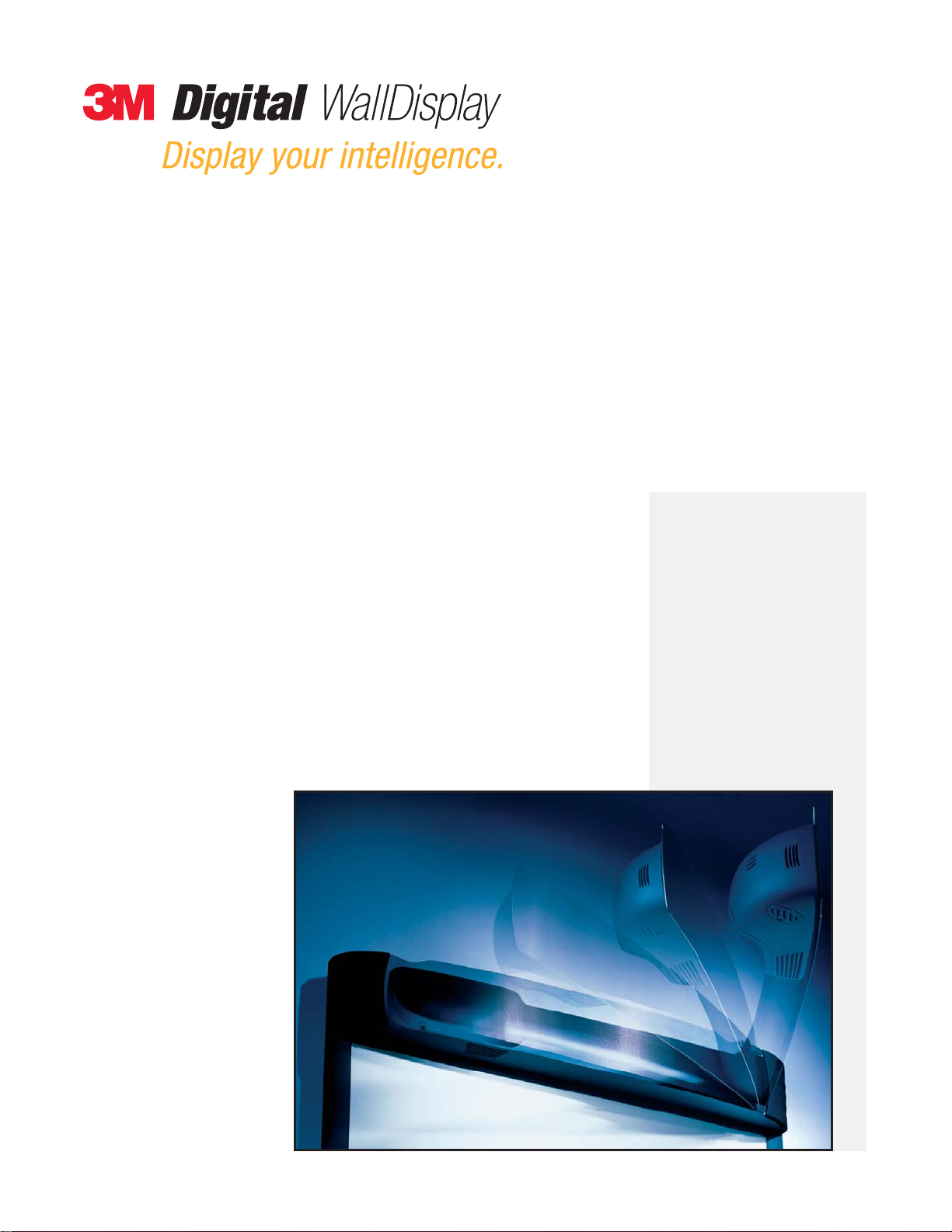
Benutzerhandbuch
…deluxe interaktives Whiteboard
…mit Copyboard
8100CB
…interaktives Whiteboard
8200IW
8200IC
Februar 2005
78-6970-9185-4 Rev. C
Copyright © 2005, 3M.
Alle Rechte Vorbehalten.
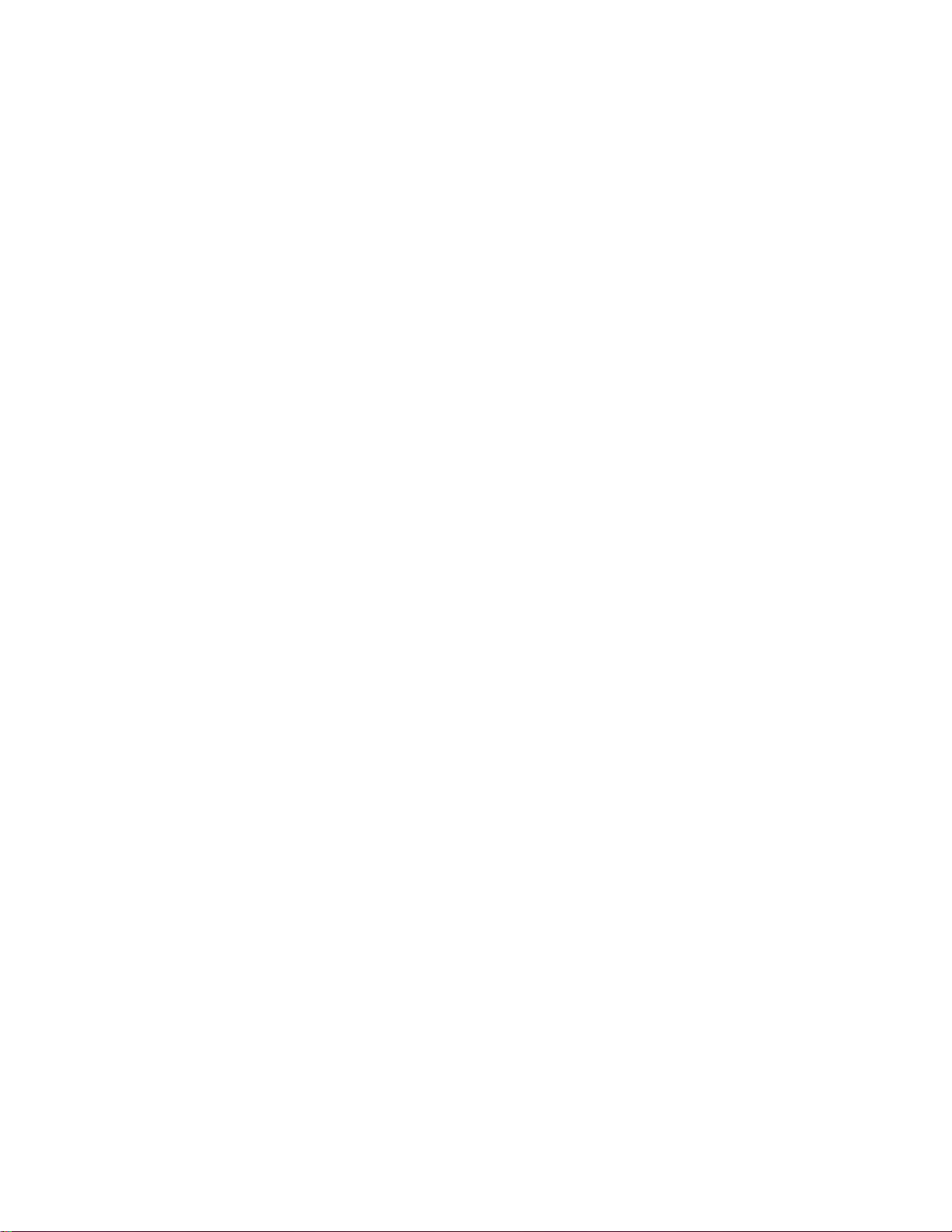
(Diese Seite wurde für die gedruckte Ausgabe absichtlich frei gelassen.)
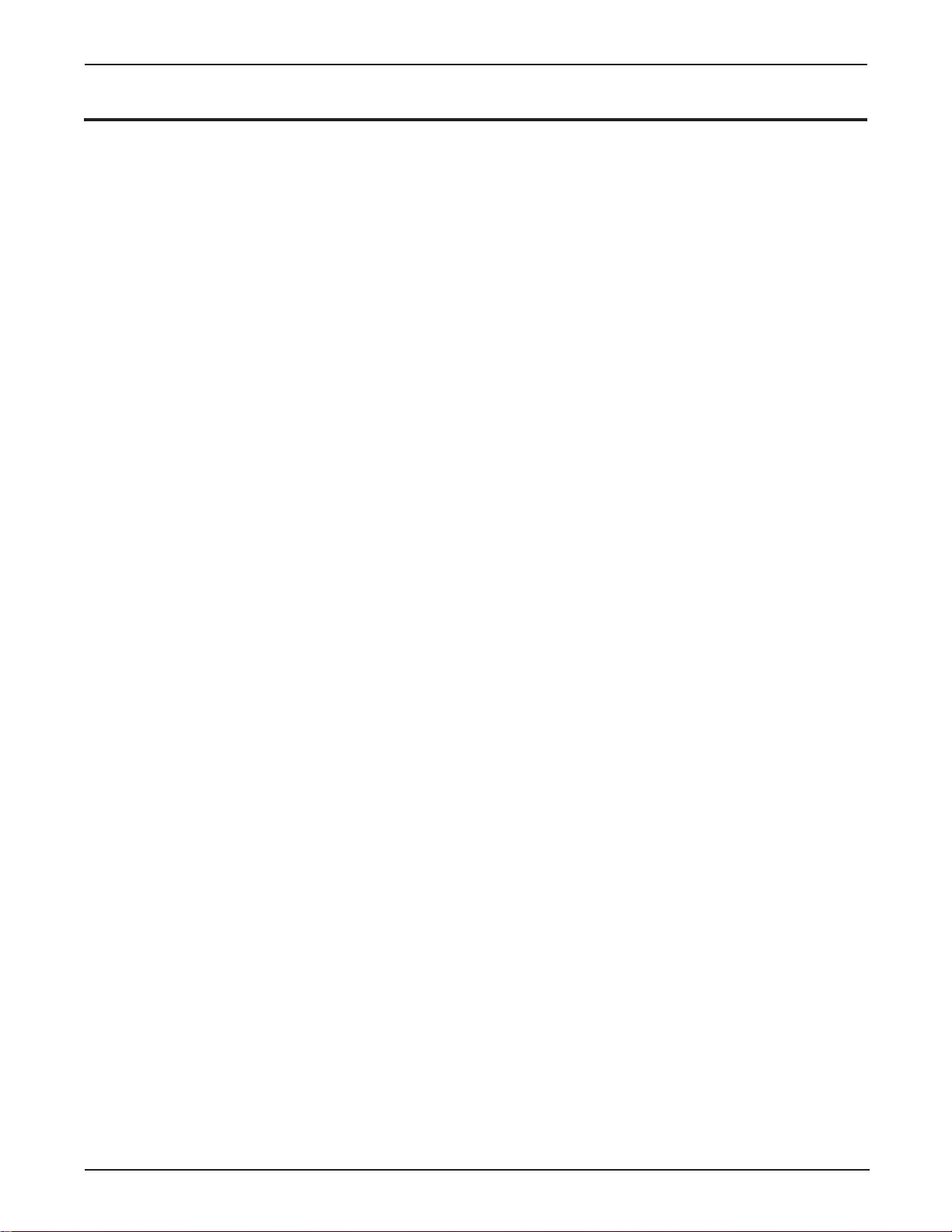
Inhalt
Einleitung
Danke, dass Sie sich für 3M entschieden haben . . . . . . . . . . . . . . . . . . . . . . . . . . . . . . . . . . . . . . . . . .5
Anwendungsbereiche . . . . . . . . . . . . . . . . . . . . . . . . . . . . . . . . . . . . . . . . . . . . . . . . . . . . . . . . . . . . .5
Sicherheitsmaßnahmen . . . . . . . . . . . . . . . . . . . . . . . . . . . . . . . . . . . . . . . . . . . . . . . . . . . . . . . . . . . .5
Hinweise zur Betriebssicherheit . . . . . . . . . . . . . . . . . . . . . . . . . . . . . . . . . . . . . . . . . . . . . . . . . . . . . .7
Markenschutz . . . . . . . . . . . . . . . . . . . . . . . . . . . . . . . . . . . . . . . . . . . . . . . . . . . . . . . . . . . . . . . . . . .8
3M Digital WallDisplay technischer Support . . . . . . . . . . . . . . . . . . . . . . . . . . . . . . . . . . . . . . . . . . . .8
FCC Bestimmung—Klasse A . . . . . . . . . . . . . . . . . . . . . . . . . . . . . . . . . . . . . . . . . . . . . . . . . . . . . . .9
EEC Bestimmung—Klasse A . . . . . . . . . . . . . . . . . . . . . . . . . . . . . . . . . . . . . . . . . . . . . . . . . . . . . . .9
Merkmale der unterschiedlichen Ausführungen . . . . . . . . . . . . . . . . . . . . . . . . . . . . . . . . . . . . . . . . . .10
Inhalt . . . . . . . . . . . . . . . . . . . . . . . . . . . . . . . . . . . . . . . . . . . . . . . . . . . . . . . . . . . . . . . . . . . . . . . . . .11
Erhältliches Zubehör . . . . . . . . . . . . . . . . . . . . . . . . . . . . . . . . . . . . . . . . . . . . . . . . . . . . . . . . . . . . . .11
Nächster Schritt . . . . . . . . . . . . . . . . . . . . . . . . . . . . . . . . . . . . . . . . . . . . . . . . . . . . . . . . . . . . . . . . . .11
Teile des Geräts . . . . . . . . . . . . . . . . . . . . . . . . . . . . . . . . . . . . . . . . . . . . . . . . . . . . . . . . . . . . . . . . . .12
3M Digital WallDisplay Funktionen . . . . . . . . . . . . . . . . . . . . . . . . . . . . . . . . . . . . . . . . . . . . . . . . . .13
Einrichten des Systems
Anschluss anderer Geräte . . . . . . . . . . . . . . . . . . . . . . . . . . . . . . . . . . . . . . . . . . . . . . . . . . . . . . . . . .14
Bedienung
Intriebnahme . . . . . . . . . . . . . . . . . . . . . . . . . . . . . . . . . . . . . . . . . . . . . . . . . . . . . . . . . . . . . . . . . . . .15
Abschalten . . . . . . . . . . . . . . . . . . . . . . . . . . . . . . . . . . . . . . . . . . . . . . . . . . . . . . . . . . . . . . . . . . . . .16
Fernbedienung
Eigenschaften . . . . . . . . . . . . . . . . . . . . . . . . . . . . . . . . . . . . . . . . . . . . . . . . . . . . . . . . . . . . . . . . . . .17
Batterien einsetzen oder austauschen . . . . . . . . . . . . . . . . . . . . . . . . . . . . . . . . . . . . . . . . . . . . . . . . . .20
Digitaler Marker und Tafelwischer
Vorbereitung der digitalen Marker . . . . . . . . . . . . . . . . . . . . . . . . . . . . . . . . . . . . . . . . . . . . . . . . . . . .21
Vorbereitung des digitalen Tafelwischers . . . . . . . . . . . . . . . . . . . . . . . . . . . . . . . . . . . . . . . . . . . . . . .22
Das Menüsystem
Navigation . . . . . . . . . . . . . . . . . . . . . . . . . . . . . . . . . . . . . . . . . . . . . . . . . . . . . . . . . . . . . . . . . . . . . .23
Einsatz des 3M Digital WallDisplay als Copyboard oder Digital Whiteboard
Copyboard-Modus . . . . . . . . . . . . . . . . . . . . . . . . . . . . . . . . . . . . . . . . . . . . . . . . . . . . . . . . . . . . . . . .29
Whiteboard-Modus (nur 8200IC) . . . . . . . . . . . . . . . . . . . . . . . . . . . . . . . . . . . . . . . . . . . . . . . . . . . . .29
Projektionsmodus (nur 8200IC) . . . . . . . . . . . . . . . . . . . . . . . . . . . . . . . . . . . . . . . . . . . . . . . . . . . . . .29
Arbeiten im Copyboard-Modus . . . . . . . . . . . . . . . . . . . . . . . . . . . . . . . . . . . . . . . . . . . . . . . . . . . . . .29
Arbeiten im Whiteboard-Modus . . . . . . . . . . . . . . . . . . . . . . . . . . . . . . . . . . . . . . . . . . . . . . . . . . . . .30
Software-Installation . . . . . . . . . . . . . . . . . . . . . . . . . . . . . . . . . . . . . . . . . . . . . . . . . . . . . . . . . . . . . .31
Arbeiten im Projektionsmodus . . . . . . . . . . . . . . . . . . . . . . . . . . . . . . . . . . . . . . . . . . . . . . . . . . . . . . .32
Wartung
Allgemeine Wartungsaufgaben . . . . . . . . . . . . . . . . . . . . . . . . . . . . . . . . . . . . . . . . . . . . . . . . . . . . . .33
Projektionslampennutzung . . . . . . . . . . . . . . . . . . . . . . . . . . . . . . . . . . . . . . . . . . . . . . . . . . . . . . . . . .33
Fehlermeldungen Projektionslampe . . . . . . . . . . . . . . . . . . . . . . . . . . . . . . . . . . . . . . . . . . . . . . . . . . .33
Austausch der Projektionslampe . . . . . . . . . . . . . . . . . . . . . . . . . . . . . . . . . . . . . . . . . . . . . . . . . . . . .34
Rücksetzen der Projektionslampenbetriebszeit . . . . . . . . . . . . . . . . . . . . . . . . . . . . . . . . . . . . . . . . . . .37
Austausch des Projektions-Screen . . . . . . . . . . . . . . . . . . . . . . . . . . . . . . . . . . . . . . . . . . . . . . . . . . . .38
Fehlerbeseitigung
Probleme und Lösungen . . . . . . . . . . . . . . . . . . . . . . . . . . . . . . . . . . . . . . . . . . . . . . . . . . . . . . . . . . .39
3
3M™ Digital WallDisplay
©3M 2003. Alle Rechte vorbehalten.
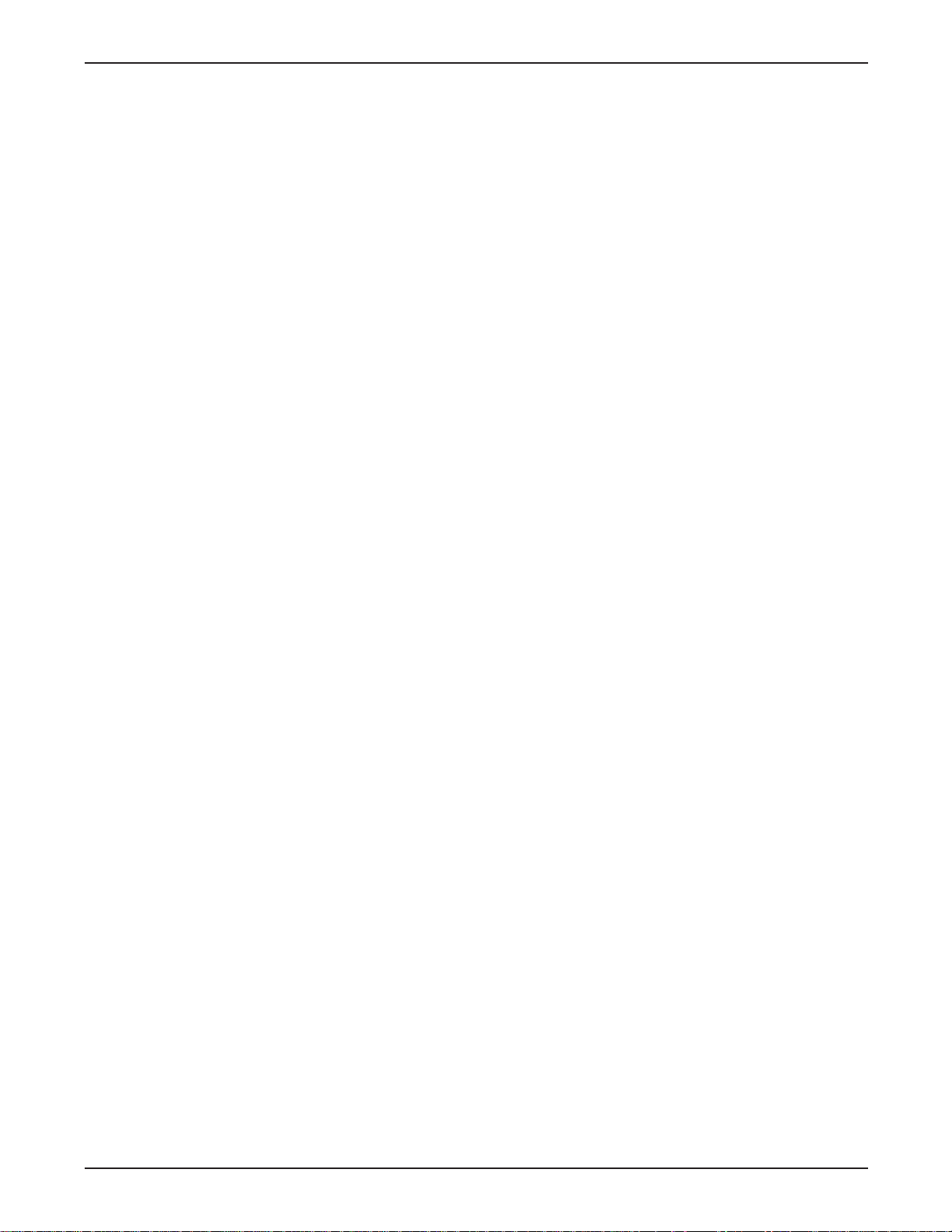
Fehlermeldungen . . . . . . . . . . . . . . . . . . . . . . . . . . . . . . . . . . . . . . . . . . . . . . . . . . . . . . . . . . . . . . . . .40
eBeam Software . . . . . . . . . . . . . . . . . . . . . . . . . . . . . . . . . . . . . . . . . . . . . . . . . . . . . . . . . . . . . . . . .41
Netzwerkverbindung/Telekonferenz-Meetings . . . . . . . . . . . . . . . . . . . . . . . . . . . . . . . . . . . . . . . . . . .42
Schreiben/Datenaufnahme . . . . . . . . . . . . . . . . . . . . . . . . . . . . . . . . . . . . . . . . . . . . . . . . . . . . . . . . . .43
EFI Meeting Applet . . . . . . . . . . . . . . . . . . . . . . . . . . . . . . . . . . . . . . . . . . . . . . . . . . . . . . . . . . . . . . .45
Hintergrundbilder . . . . . . . . . . . . . . . . . . . . . . . . . . . . . . . . . . . . . . . . . . . . . . . . . . . . . . . . . . . . . . . .46
Serviceinformationen
Teile und Zubehör . . . . . . . . . . . . . . . . . . . . . . . . . . . . . . . . . . . . . . . . . . . . . . . . . . . . . . . . . . . . . . . .47
Erhältliches Zubehör . . . . . . . . . . . . . . . . . . . . . . . . . . . . . . . . . . . . . . . . . . . . . . . . . . . . . . . . . . . . . .47
Bestellen von Teilen und Informationen . . . . . . . . . . . . . . . . . . . . . . . . . . . . . . . . . . . . . . . . . . . . . . . .47
Anhang
Technische Daten 3M Digital WallDisplay . . . . . . . . . . . . . . . . . . . . . . . . . . . . . . . . . . . . . . . . . . . . .48
Eingang/Ausgang Signalmerkmale . . . . . . . . . . . . . . . . . . . . . . . . . . . . . . . . . . . . . . . . . . . . . . . . . . .49
Computer-Kompatibilität . . . . . . . . . . . . . . . . . . . . . . . . . . . . . . . . . . . . . . . . . . . . . . . . . . . . . . . . . . .49
Druckerkompatibilität . . . . . . . . . . . . . . . . . . . . . . . . . . . . . . . . . . . . . . . . . . . . . . . . . . . . . . . . . . . . .50
4
Inhalt
3M™ Digital WallDisplay
©3M 2003. Alle Rechte vorbehalten.
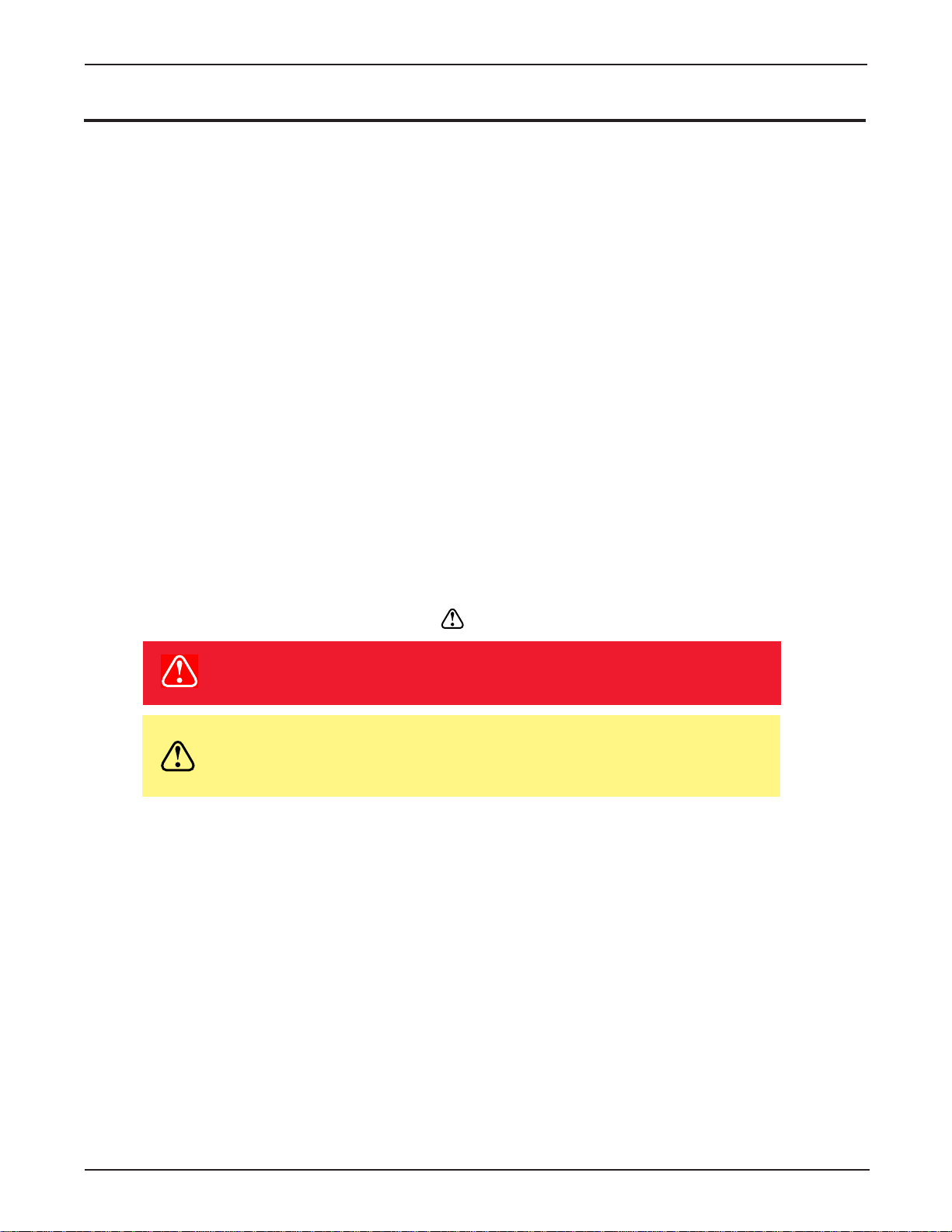
Einleitung
Danke, dass Sie sich für 3M entschieden haben
Danke, dass Sie sich für ein Gerät von 3M entschieden haben. Dieses Produkt wurde nach den höchsten
Qualitäts- und Sicherheitsstandards von 3M hergestellt, um einen glatten und störungsfreien Betrieb über Jahre
hinaus zu gewährleisten.
Bitte beachten Sie genau die Bedienungsanleitung, um einen optimalen Betrieb sicherzustellen. Wir hoffen, dass
dieses Hochleistungsgerät zu einem vertrauten Helfer für Ihre Meetings, Präsentationen und Seminare wird.
Anwendungsbereiche
Bevor Sie dieses Gerät einsetzen, lesen Sie bitte das gesamte Handbuch gründlich durch. 3M Digital
WallDisplay Systeme sind zum Gebrauch im Innenbereich unter Verwendung von 3M Projektionslampen und
3M Zubehör mit landesüblichen Betriebsspannungen entwickelt, hergestellt und getestet worden.
Die Verwendung anderer Ersatzlampen, der Gebrauch im Freien oder mit falscher Betriebsspannung wurde nicht
getestet und kann den Projektor sowie die Peripheriegeräte beschädigen und zu gefährlichen Betriebssituationen
führen.
3M Digital WallDisplay Systeme sind zum Gebrauch in einer üblichen Büroumgebung vorgesehen.
• 16° to 29° C
• 10 to 80% RL (ohne Kondensation)
• 0 to 3.048 m ü. d. M.
Die Betriebsumgebung soll frei von Rauch, fettigen oder öligen Dämpfen und anderen Luftverschmutzungen
sein, die den Betrieb oder die Leistung des 3M Digital WallDisplay (3M DWD) beeinträchtigen.
Die unsachgemäße Verwendung dieses Produkts hat den Verfall der Produktgarantie zur Folge.
Sicherheitsmaßnahmen
Lesen und verstehen Sie vor der Inbetriebnahme alle Betriebsanweisungen. Achten Sie besonders auf
Abschnitte, in denen folgendes Symbol erscheint:
Hinweis: Weist auf wichtige Bedingungen oder Details hin.
•Wenn das Gerät in der Nähe von Kindern oder von Kindern verwendet wird, ist eine direkte
Beaufsichtigung unerlässlich. Lassen Sie das Gerät während des Betriebs nicht unbeaufsichtigt.
•Schauen Sie niemals direkt in die eingeschaltete Projektionslampe. Die Kurzbogen-Quecksilberlampe
erzeugt sehr helles Licht, das Ihre Augen schädigen kann.
• Seien Sie beim Austausch der Lampe vorsichtig, da die umgebenden Teile sehr heiß werden und Sie sich
verbrennen können.
•Verwenden Sie das Gerät niemals mit einem schadhaften Kabel oder nachdem das Gerät herunter gefallen
ist, ohne es vorher von einem qualifizierten Servicetechniker prüfen zu lassen.
•Achten Sie beim Verlegen des Kabels auf heiße Oberflächen. Legen Sie die Kabel niemandem in den
Weg und ziehen Sie niemals an ihnen.
• Falls eine Verlängerungsschnur notwendig ist, muss diese mindestens der elektrischen Leistung des
Geräts entsprechen. Kabel mit geringerer Kapazität können überhitzen.
•Ziehen Sie immer den Gerätestecker, bevor Sie das Gerät reinigen, durchsehen oder wenn es nicht in
Gebrauch ist. Ziehen Sie am Stecker, um ihn aus der Steckdose zu ziehen, niemals am Kabel.
•Tauchen Sie das Gerät niemals in Wasser oder andere Flüssigkeiten ein, um elektrischen Schock zu ver
meiden.
WARNUNG
Weist auf eine potenziell gefährliche Situation hin, die, wenn
sie nicht vermieden wird, zu Tod oder schwerer Verletzung
führen kann.
VORSICHT
Weist auf eine potenziell gefährliche Situation hin, die, wenn
sie nicht vermieden wird, zu minderer oder leichter
Verletzung führen kann. Dient auch als Warnung vor
unsicherer Bedienung.
5
3M™ Digital WallDisplay
©3M 2003. Alle Rechte vorbehalten.
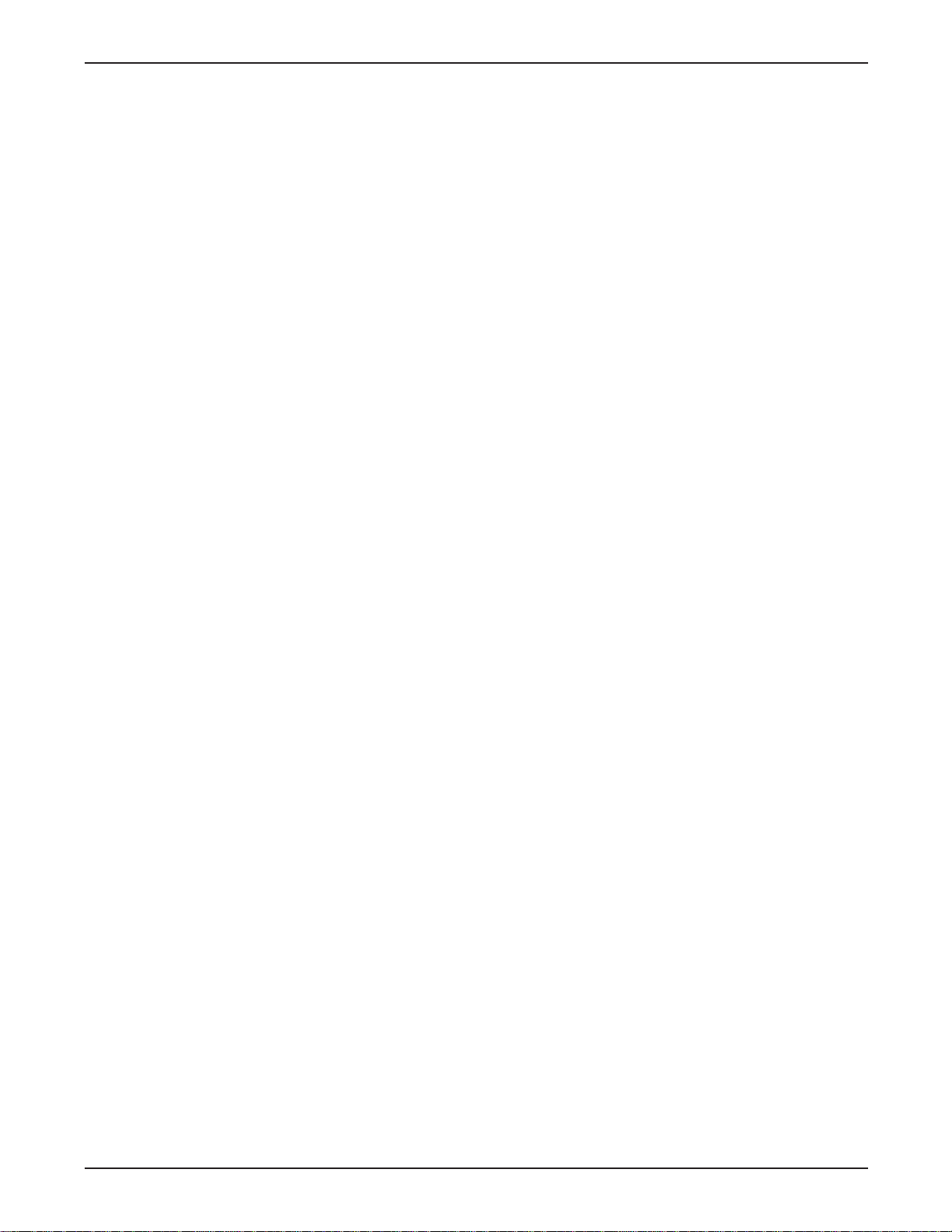
6
Einleitung
3M™ Digital WallDisplay
©3M 2003. Alle Rechte vorbehalten.
Sicherheitsmaßnahmen
• Um elektrischen Schock zu vermeiden, nehmen Sie dieses Gerät nicht auseinander. Fordern Sie einen
qualifizierten Techniker an, wenn Service oder Reparatur erforderlich sind. Falscher Zusammenbau kann
beim anschließenden Gebrauch zu elektrischem Schock führen.
•Schließen Sie das Gerät an eine geerdete Steckdose an.
•Achen Sie auf freien Zugang zu den Ventilationsöffnungen.
•Die Projektionslampe enthält Quecksilber. Entsorgen Sie diese Lampe immer gemäß den ortsüblichen
Vorschriften.
•Wenden Sie keine Gewalt am Projektionsarm an. Dies kann das Gerät dauerhaft schädigen oder zu per
sönlichen Verletzungen führen.
•Öffnen oder schließen Sie während des Betriebs des 3M Digital WallDisplay niemals manuell den
Projektionsarm.
•Der 3M Digital WallDisplay Projektionsarm ist motorisiert und steht während des Gebrauchs 106 cm
von dem Gerät ab. Beim Betrieb und beim Vorübergehen am 3M Digital WallDisplay ist Vorsicht
geboten. Es ist möglich, dass der Kopf einer großen Person oder eine erhobene Hand in Kontakt mit dem
Projektionsarm kommt.
• Setzen Sie das Gerät keinem direkten Sonnenlicht aus und platzieren Sie es nicht in der Nähe von
Heizungen oder Heizlüftern.
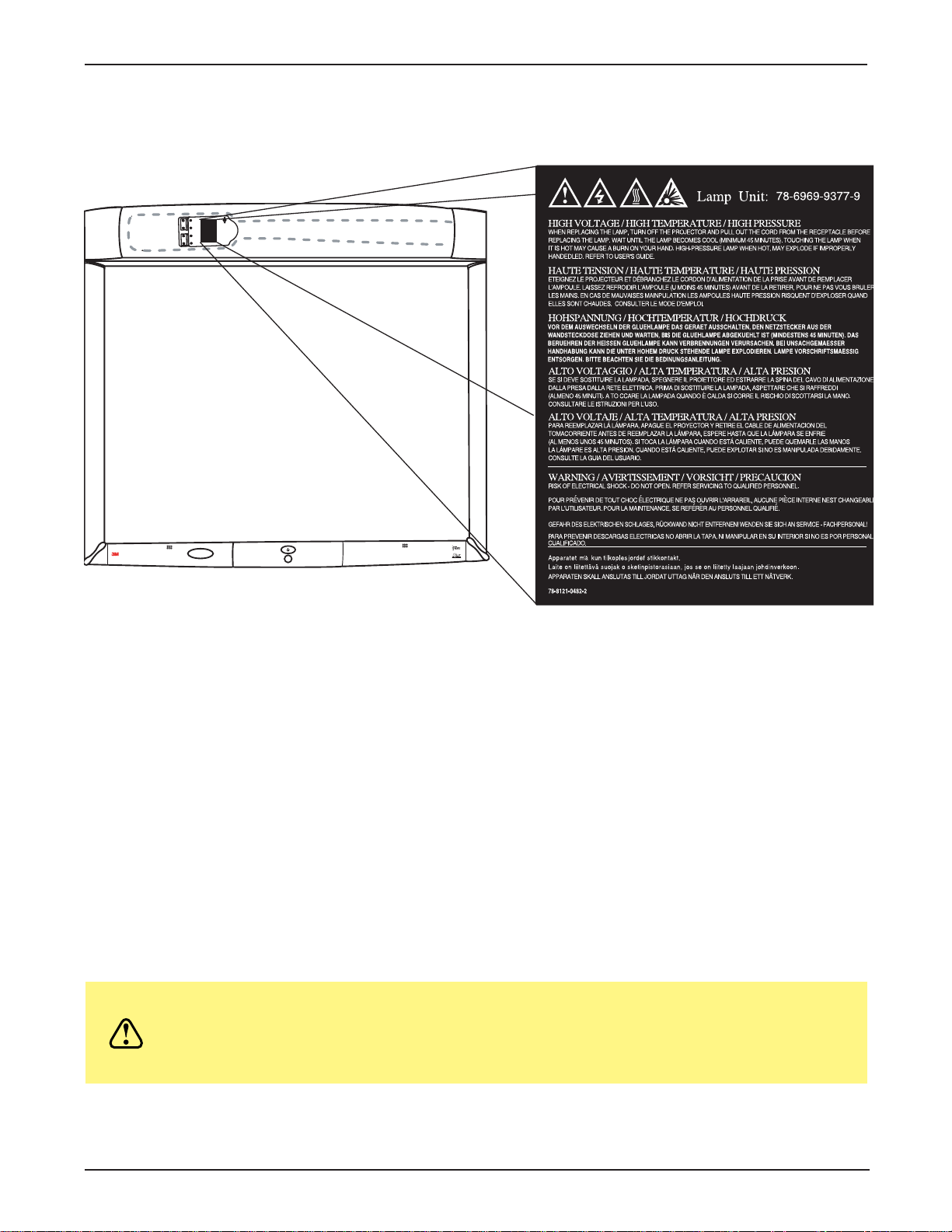
Einleitung
7
3M™ Digital WallDisplay
©3M 2003. Alle Rechte vorbehalten.
Hinweise zur Betriebssicherheit
Das folgende Sicherheitsschild findet sich im oder am 3M Digital WallDisplay, um Sie auf besondere Vorsicht
aufmerksam zu machen.
Heben Sie diese Anleitungen gut auf
Dieses Handbuch erläutert die Bedienung und Pflege Ihres 3M Digtal WallDisplay.
VORSICHT
In einigen Ländern ist die Netzspannung NICHT konstant. Dieses Gerät
ist zum Betrieb mit einer Spannung von 100~240V, ±10V, vorgesehen,
doch es kann bei Schwankungen von ±10V versagen. In Gegenden mit
instabiler Netzspannung wird die Verwendung eines Überspannungsschutzeräts empfohlen.
Wall Display
from 3M
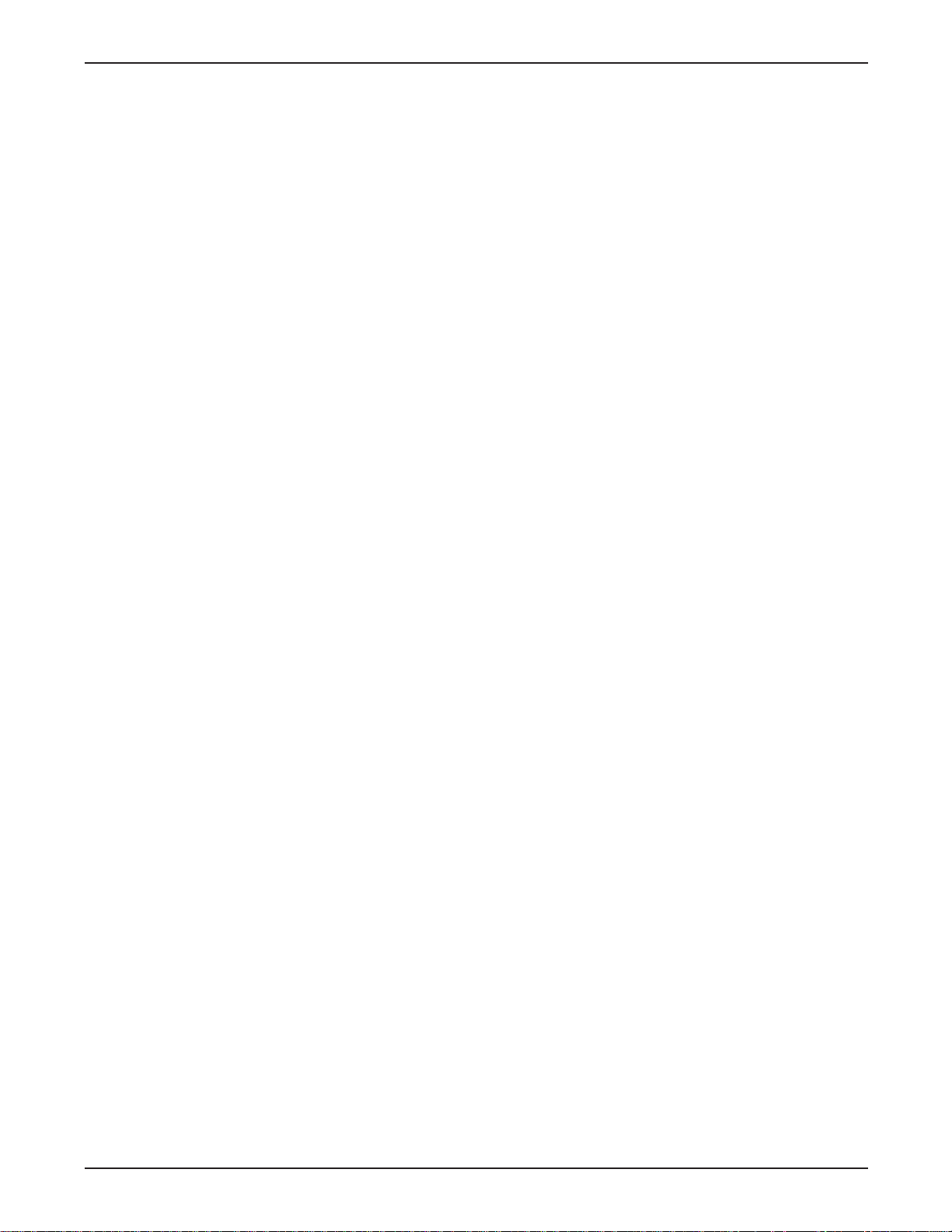
8
Einleitung
3M™ Digital WallDisplay
©3M 2003. Alle Rechte vorbehalten.
Markenschutz
Das 3M Logo und 3M sind eingetragene Marken der 3M Company. Vikuiti ist eine Marke der 3M Company.
Microsoft, Windows, Windows NT, Word, Excel, PowerPoint, Internet Explorer und NetMeeting eingetragene
Marken oder Marken der Microsoft Corporation in den USA und/oder anderen Ländern.
IBM ist eine eigetragene Marke der International Business Machines Corporation.
Apple Macintosh und Apple PowerBook sind eingetragene Marken der Apple Computer, Inc., eingetragen in den
USA und anderen Ländern.
Intel und Pentium sind eingetragene Marken der Intel Corporation oder ihren Tochtergesellschaften in den USA
und anderen Ländern.
Digital Light Processing ist eine Marke oder eingetragene Marke von Texas Instruments.
eBeam, e-Beam, eBeam Mouse, eBeam Moderator, eBeam Software, ImagePort und eBeam Presenter sind einge-
tragene Marken von Electronics for Imaging, Inc.
Sun and Java sind Marken oder eingetragene Marken von Sun Microsystems, Inc. in den Vereinigten Staaten und
anderen Ländern.
UNIX ist eine eingetragene Marke in den Vereinigten Staaten und anderen Ländern, exklusiv lizenziert durch
X/Open Company Limited.
Palm ist eine Marke von Palm Computing, Inc. oder ihren Tochtergesellschaften.
Netscape und die Netscape N und Ship’s Wheel Logos sind eingetragene Marken der Netscape Communications
Corporation in den USA und anderen Ländern. Navigator und Communicator sind ebenfalls Marken der Netscape
Communications Corporation und können außerhalb der USA eingetragen sein.
Alle anderen Produkte sind Marken oder eingetragene Marken ihrer jeweiligen Unternehmen.
Patente
3M Digital WallDisplay ist geschützt durch Utility Patent 6,179,426 und Design Patent D442,205.
Weitere Patente sind angemeldet.
Software und Copyright Lizenzvereinbarung
Die mit diesem Gerät vertriebene Software ist urheberrechtlich geschützt und lizenziert von Electronics for
Imaging, Inc.
3M Digital WallDisplay technischer Support
• In den USA oder Canada: 1-800-328-1371
• Website: http://www.3M.com/walldisplay
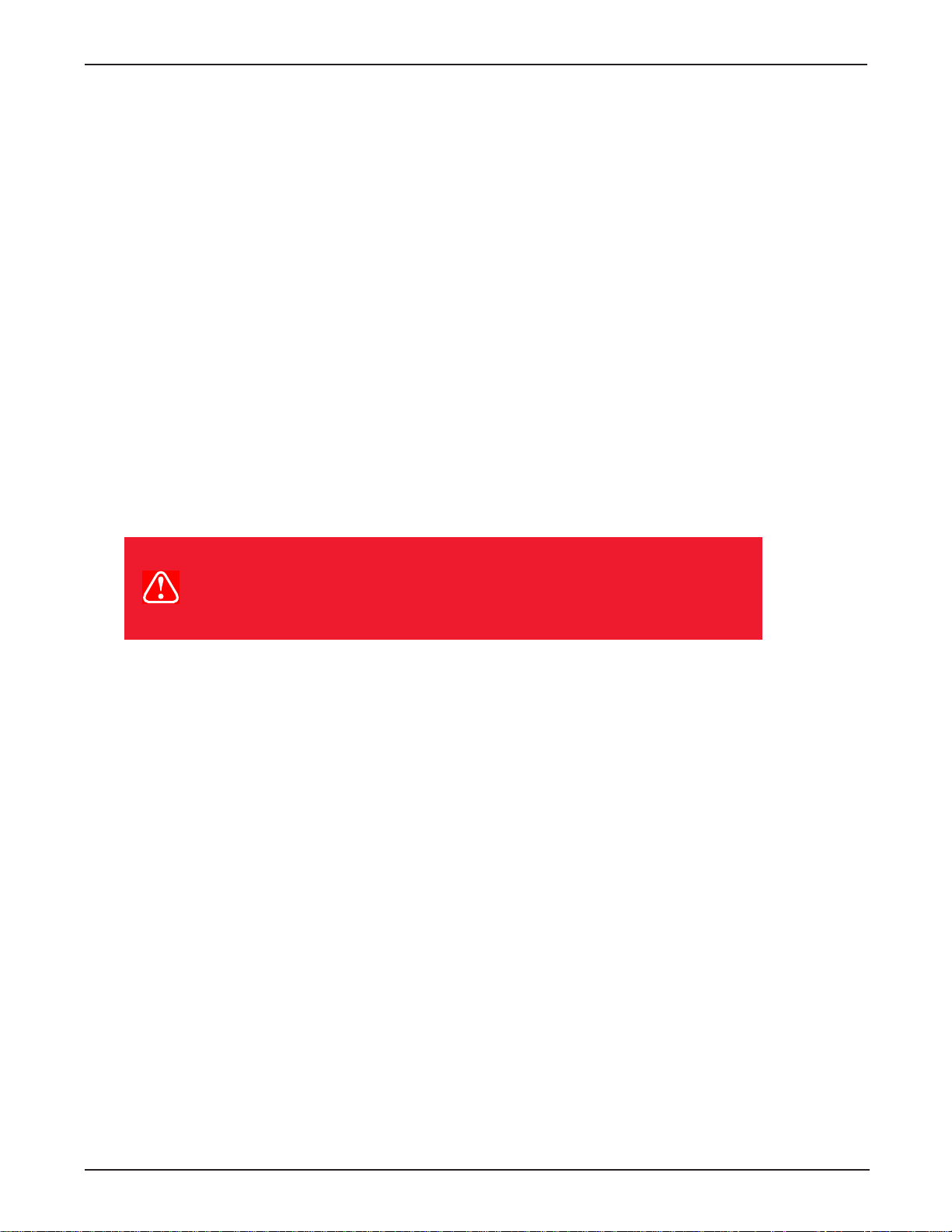
9
Einleitung
3M™ Digital WallDisplay
©3M 2003. Alle Rechte vorbehalten.
FCC Bestimmung—Klasse A
Dieses Gerät erfüllt die Anforderungen von Teil 15 der FCC-Bestimmungen. Der Betrieb unterliegt den folgenden zwei Bedingungen: (1) dieses Gerät darf keine schädlichen Störungen verursachen, und (2) dieses Gerät
muss alle empfangenen Störungen aufnehmen, einschließlich Störungen, die den Betrieb beeinträchtigen.
Anweisungen an den Benutzer:
Dieses Gerät wurde getestet und entspricht den Grenzwerten für ein digitales Gerät der Klasse Agemäß
Teil 15 der FCC-Bestimmungen. Diese Grenzwerte wurden gesetzt, um einen angemessenen Schutz
gegen schädliche Störungen beim Betrieb des Gerätes im gewerblichen Bereich zu bieten. Dieses Gerät
erzeugt, verwendet und kann Hochfrequenzenergie ausstrahlen. Wenn es nicht anleitungsgemäß instal
liert wird, kann es schädliche Funkstörungen verursachen. Der Betrieb dieses Geräts im Wohnbereich
kann schädliche Störungen verursachen. Ist dies der Fall, muss der Benutzer diese Störungen auf eigene
Kosten korrigieren.
Hinweis
Dieses digitale Klasse B-Gerät entspricht allen kanadischen Bestimmungen für Störungen verursachende
Geräte.
Cet appareil numérique de la classe Arespecte toutes les exigences du Règlement sur le matériel brouilleur
du Canada.
EEC Bestimmung—Klasse A
Dieses Gerät wurde gemäß den Anforderungen der Richtlinie 89/336/EEC des Rats der Europäischen
Gemeinschaft für elektromagnetische Verträglichkeit (EMV) getestet und entspricht den Anforderungen dieser
Richtlinie.
Videosignalkabel
Doppelt abgeschirmte Koaxialkabel (FCC-Abschirmkabel) müssen verwendet werden, und die äußere
Abschirmung muss geerdet werden. Wenn normale Koaxialkabel verwendet werden, muss das Kabel
von Metallröhren oder Ähnlichem umschlossen werden, um Störungen zu reduzieren.
Videoeingänge
Die Eingangssignalamplitude darf die angegebenen Werte nicht übersteigen.
(Werte siehe Anhang.)
WARNUNG
Dies ist ein Produkt der Klasse A. Im Wohnbereich kann
dieses Gerät Störungen im Hochfrequenzbereich verursachen, gegen die der Benutzer geeignete Maßnahmen
ergreifen muss.
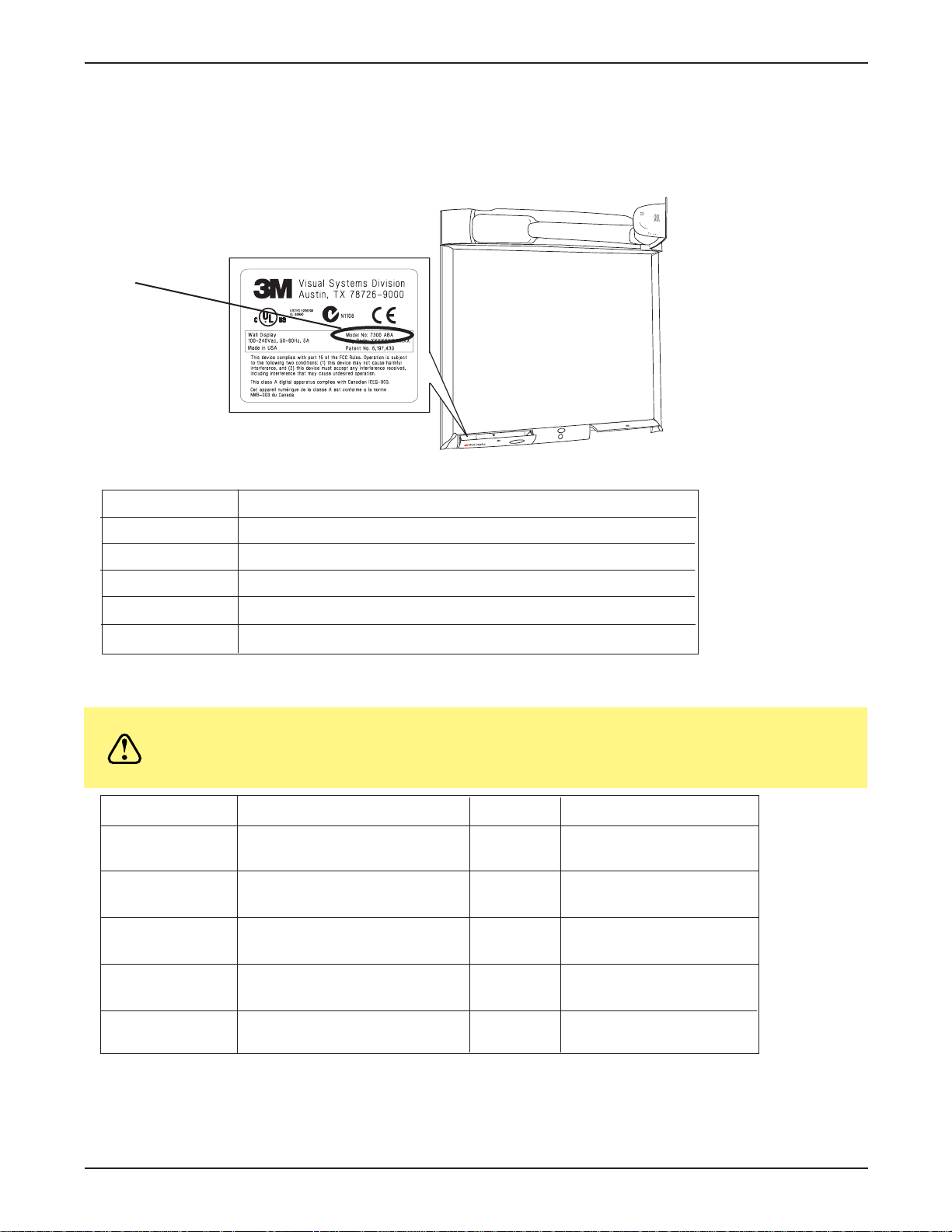
Merkmale der unterschiedlichen Ausführungen
Modell identifizieren
Das Namensschild hinter der Staufachklappe identifiziert das 3M Digital WallDisplay (DWD). Drücken Sie auf
die Staufachklappe, um sie zu öffnen. Die Abbildung unten zeigt das Namensschild. In der Tabelle finden Sie die
Modellnummern und die entsprechenden Modellbezeichnungen.
Modellnummer Modellbezeichnung
8000DP 3M Digital WallDisplay 8000DP als Projektions-Display
8000VC 3M Digital WallDisplay 8000VC für Video-Telekonferenz
8100CB 3M Digital WallDisplay 8100CB mit Copyboard Display
8200IC 3M Digital WallDisplay 8200IC mit interaktiver Zusammenarbeit
8200IW 3M Digital WallDisplay 8200IC mit interaktivem Whiteboard
Modellunterschiede
In der Tabelle unten finden Sie die Unterschiede zwischen den verschiedenen 3M Digital WallDisplay-Modellen.
Modellnummer Projektions-Screen Copyboard* Interaktives Whiteboard**
8000DP Leicht trocken abwischbar und NEIN NEIN
Projektion
8000VC 3M Vikuiti High Brightness NEIN NEIN
nur zur Projektion
8100CB Leicht trocken abwischbar und JA NEIN
Projektion
8200IW Leicht trocken abwischbar und JA NEIN
Projektion
8200IC Standard Projektion JA JA
und trocken abwischbar
*Mit dem Copyboard können Sie Notizen auf dem 3M Digital WallDisplay über einen angeschlossenen
Drucker ausdrucken. (PCL3-kompatibler Drucker erforderlich. Siehe Liste im Anhang.)
**Mit dem Digital Whiteboard können Sie Notizen auf dem 3M Digital WallDisplay auf einen angeschlosse
nen Computer übertragen und das 3M Digital WallDisplay als ein interaktives Display für einen Computer
verwenden.
10
Einleitung
3M™ Digital WallDisplay
©3M 2003. Alle Rechte vorbehalten.
VORSICHT
Verwenden Sie auf der Screen des 3M Digital WallDisplay für VideoTelekonferenzen keine trocken abwischbaren oder andere Marker. Die
Markierungen können nicht von der Projektionsscreen des 3M Vikuiti
High Brightness abgewischt werden.
Modellnummer
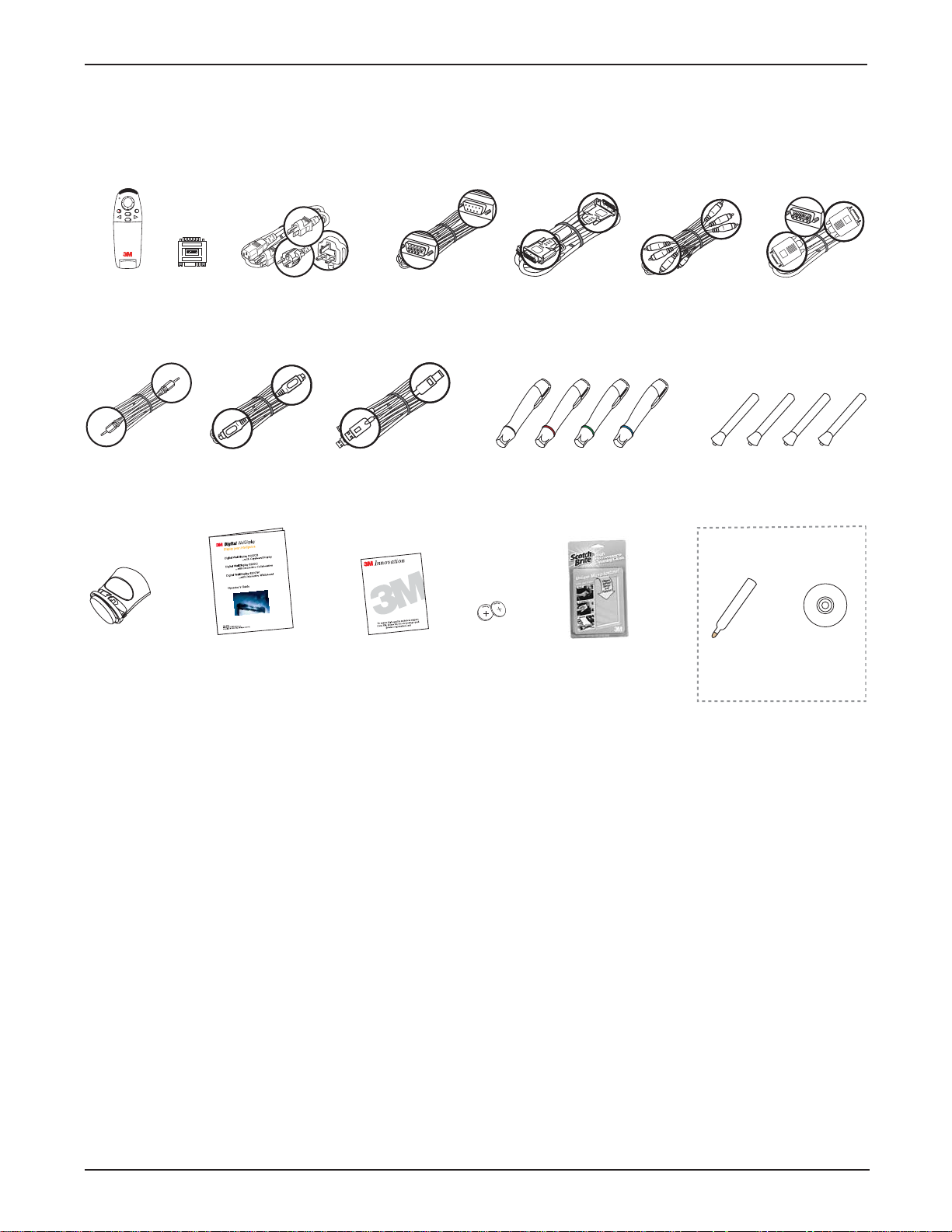
POWER
R
MOUSE
MENU
INPUT
BLANK
MUTE
ON
OFF
1 2 3 4 5 6
3M™ Digital WallDisplay
Einleitung
Inhalt
Das 3M Digital WallDisplay (3M DWD) wird mit allen Kabeln geliefert, die zum Anschluss an Videorecorder,
PC, Macintosh oder Laptop-Computer benötigt werden. Packen Sie sorgfältig alle Teile aus und überprüfen Sie
die Vollständigkeit. Falls etwas fehlt, wenden Sie sich an Ihren Händler.
Fernbedienung
(mit
Mac
Adapter
Netzkabel
(US, UK, Euro)
Serielles Kabel
DVI-D Kabel
Dreifachkontakt
Video/Audio Kabel
VGA Kabel
Batterien)
PC Audio Kabel
S-Video Kabel
USB Kabel
4 Stifthüllen
Trocken abwischbare
Marker
3M DWD nur für 8200IC
Digitaler
Tafelwischer
Benutzerhand-
buch
Produkt-
Registrierungs-
Karte
Li-Ionen
Batterien
(10)
Leistungsstarkes
Reinigungstuch
Steckvorricht
ung für digitalen Maus-
Software
CD-ROM
Stift
• Zubehörablage/Laptop-Unterlage • leicht zu löschende Screen
• Ersatzlampensatz • Erweiterte Garantie
Erhältliches Zubehör
• Screen
Hinweis: Heben Sie die Originalverpackung auf für den Fall, dass das 3M Digital WallDisplay irgend wann
einmal versendet werden muss.
Nächster Schritt
Nach der fachgerechten Installation des 3M Digital WallDisplay in Ihrem Konferenzraum können Sie es für den
Betrieb einrichten.
Lesen Sie diese Anleitung gründlich durch, bevor Sie Ihr neues 3M Digital WallDisplay in Betrieb nehmen.
Besuchen Sie regelmäßig unsere Webiste (www.3M.com/walldisplay) für Updates und zusätzliche
Informationen.
© 3M 2003. Alle Rechte vorbehalten.
11
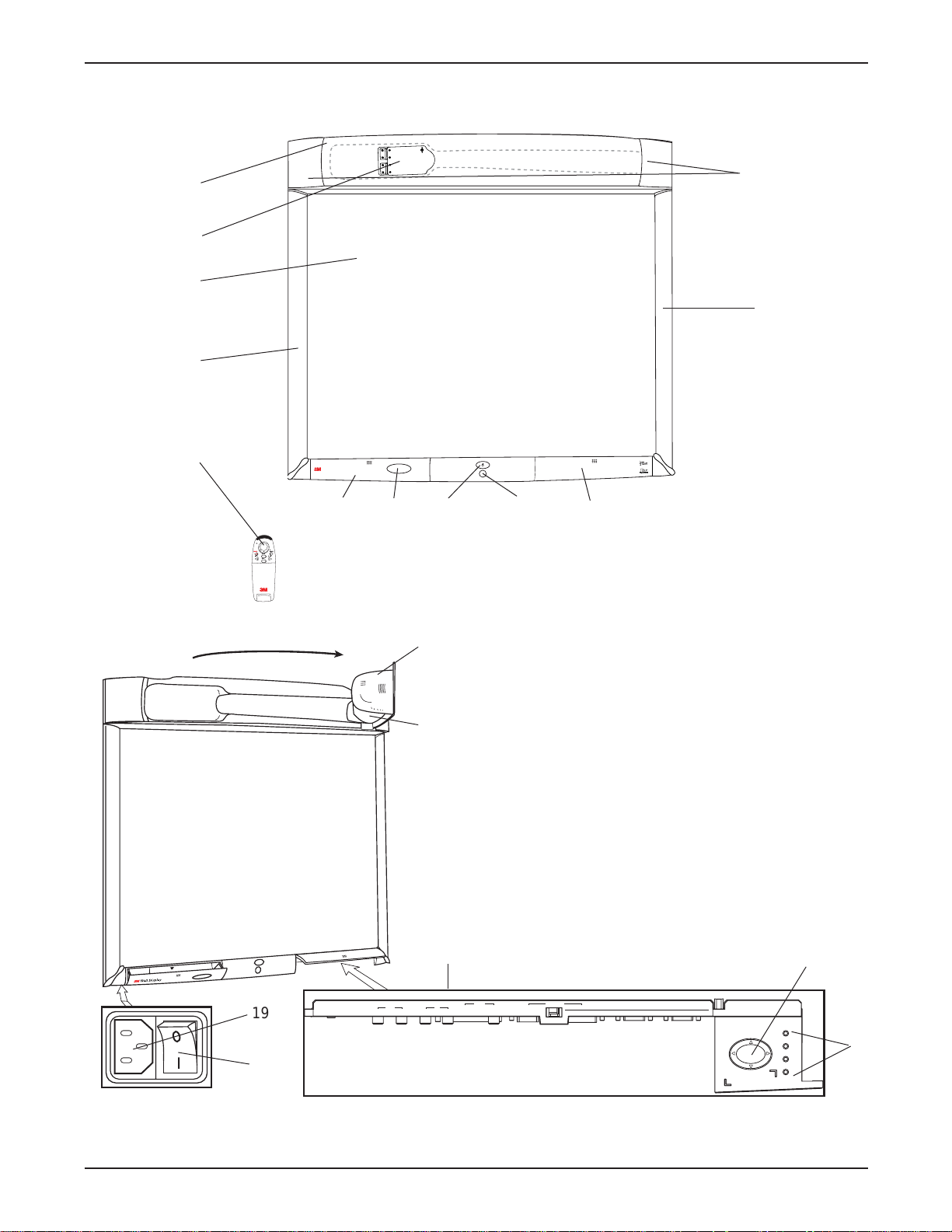
Einleitung
Teile des Geräts
3M™ Digital WallDisplay
1
12
2
3
11
4
5
R
POWER
MOUSE
MENU
MUTE
BLANK
INPUT
Wall Display
6
7 8 9
1. Frontseite
2. Lampengehäuseklappe (hinter Frontklappe)
10
from 3M
3. Projektions-Screen
4. Linke Blende
5. Fernbedienung
13
6. Ablagenklappe
7. Ablagenklappenfenster
8. Betriebsschalter
14
9. Infrarot-Fernbedienungssensor
10. Anschlusssteckerklappe
11. Rechte Blende
12. Lautsprecher
13. Projektionseinheit
14. Projektionsarm
15. Anschlussleiste
16. Menütastatur
17. LED-Statusanzeigen
18. Haupt-Netzschalter
15
19. Netzkabelanschluss
16
12
19
18
PC
USB
AUDIO
MOUSE
1
2 (THIS ROW FOR DIGITAL WHITEBOARD OPTION ONLY) PRINTER COMPUTER
OUT
S-VIDEO RCA VGA DVI-D
IN
SERIAL
MOUSE
RS-232AUDIO VIDEO COMPUTERROW
1
MENU KEYPAD
2
3
4
17
© 3M 2003. Alle Rechte vorbehalten.
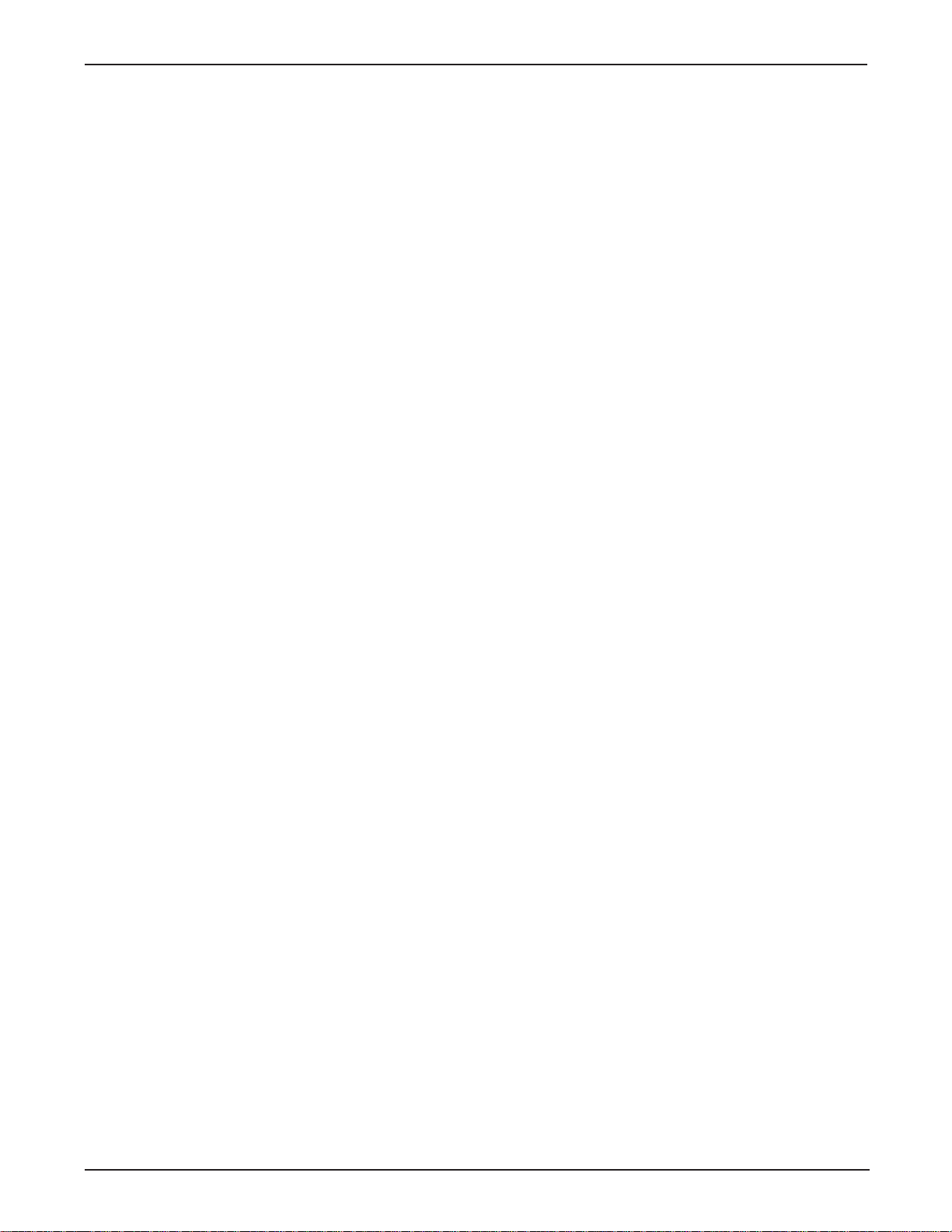
13
Einleitung
3M™ Digital WallDisplay
©3M 2003. Alle Rechte vorbehalten.
3M Digital Wall Display Funktionen
Das 3M Digital WallDisplay vereint in einem kompakten, eleganten Gerät die folgenden Funktionen:
• Alle notwendigen Anschlüsse für Computer- oder Videopräsentationen
•Große Screen mit 60 Inch- (152 cm)-Bildschirmdiagonale
•Seitenverhältnis 4:3, ideal für Businessanwendungen und Datenanzeige
•Flachbildschirm mit extrem weitem Betrachtungswinkel (bis zu 170°)
•Projektionsarm für gleichmäßig scharfe Bildschirmdarstellung.
•Der Vortragende kann sich frei bewegen, ohne das Bild zu blockieren.
• Integriertes leistungsfähiges Stereolautsprechersystem
• Einknopfbedienung
•Infrarot-Fernbedienung für die meisten Funktionen
• Sofortiger Ausdruck der Notizen auf PCL3-kompatiblem Drucker
•Besondere Funktionen der 3M Digital WallDisplays 8200IC und 8200IW:
- Speichern Sie während der Präsentation Ihre Notizen in Farbe in verschiedenen Dateiformaten
(JPEG, GIF, TIFF, HTML, PDF, vector PDF, EPS, BMP, WBD)
-Verwandeln Sie das 3M Digital WallDisplay mit der virtuellen Maus in eine interaktive
Computerscreen
- Playback-Funktion gestattet die Wiederholung sämtlicher vorangegangener Skizzen, einschließlich
der gelöschten
- Geben Sie Ihre Notizen weltweit anderen Teilnehmern im Internet frei
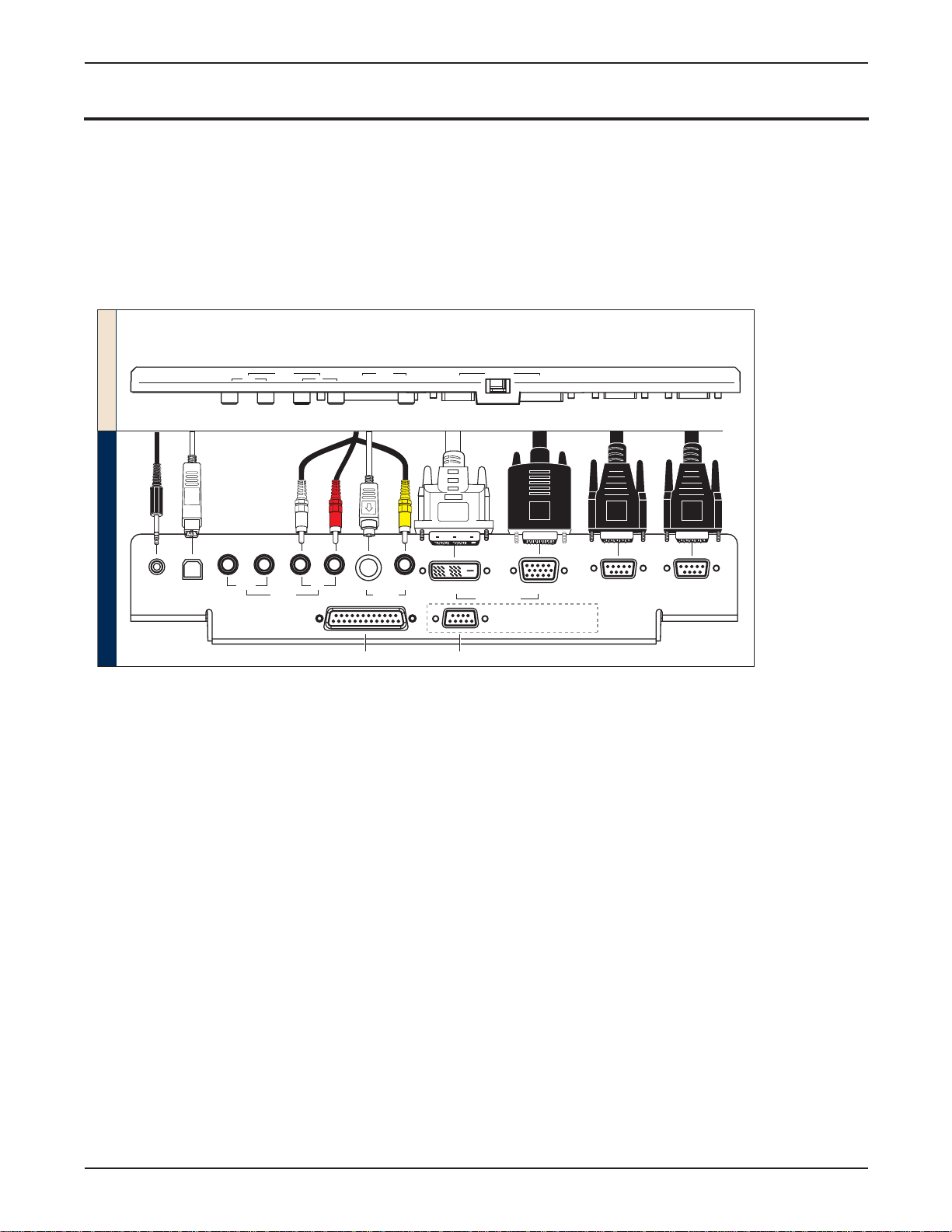
14
3M™ Digital WallDisplay
©3M 2003. Alle Rechte vorbehalten.
Einrichten des Systems
Anschluss anderer Geräte
Innerhalb weniger Minuten können Sie das 3M Digital WallDisplay an Ihren Computer, VCR, DVD-Player, Ihr
Videokonferenzsystem oder andere Geräte anschließen..
Die Anschlussleiste befindet sich unterhalb der unteren rechten Ecke des 3M Digital WallDisplays, unter der
Anschlussleistenklappe. Die Anschlussleistenklappe zum Öffnen kur drücken und loslassen.
Hinweis: Verwenden Sie die mitgelieferten Kabel für optimale Bild- und Audioqualität. Das Verwenden
anderer Kabel geringerer Qualität kann schlechte Bildqualität oder Tonstörungen zur Folge haben.
PC Audio Wird mit dem Audio-Ausgang des Computers verbunden und liefert Audio für VGAund
DVI-D (Digital Visual Interface - Digital only).
USB Mouse Wird mit dem USB-Port des Computers verbunden und ermöglicht mit Hilfe des the 3M
Digital WallDisplay Fernbedienungs-Disk Pad die drahtlose Mauskontrolle.
Audio Out Wird mit einem externen Audioverstärker verbunden und liefert den Ton der aktiven
Audioquelle.
Audio In Wird mit dem Audio-Ausgang eines Videogerätes verbunden (VCR oder DVD) und
liefert den Ton für S-Video und FBAS (Cinch) Videoeingangssignale.
S-Video Zum Anschluss eines S-Video Ausgangssignals
FBAS (Cinch) Video Zum Anschluss eines Composite-Videogerätes
DVI-D Zum Anschluss eines Computers mit DVI-D-Anschluss
VGA Zum Anschluss an den VGA Monitorausgang eines Computers
Serial Mouse Zum Anschluss an den 9-pin seriellen Port eines Computers, ermöglicht die draht-
lose Maussteuerung mit dem 3M Digital WallDisplay Fernbedienungs Disk Pad
RS-232 Zum Anschluss an den seriellen Port eines Gerätes verbunden, ermöglicht die Kontrolle
des 3M Digital WallDisplay über das RS-232C Protokoll und die darin festgelegten
seriellen Befehle.
*Nur verfügbar bei 3M DWD 8100CB und 8200IC
**Nur verfügbar bei 3M DWD 8200IC und 8200IW
3M DWD
mit 8200IC
*
**
PC
AUDIO
MOU
1
2
(THIS ROW FOR DIGITAL WHITEBOARD OPTION ONLY
FRONT OF PANEL
PC
Audio
USB
Mouse
BOTTOM OF PANEL
USB
SE
AUDIO
OUT
)
Out S-Video RCA
Audio
I
N
In
VIDEO
S-VIDEO
RCA
PRINTERC
Video
OMPUTER
COMPUTE
RROW
VGADVI-D
Computer
VGADVI-D
(Whiteboard Display only)
SE
RIA
MOU
Serial
Mouse
L
SE
RS-
RS-232
232
Printer
Computer
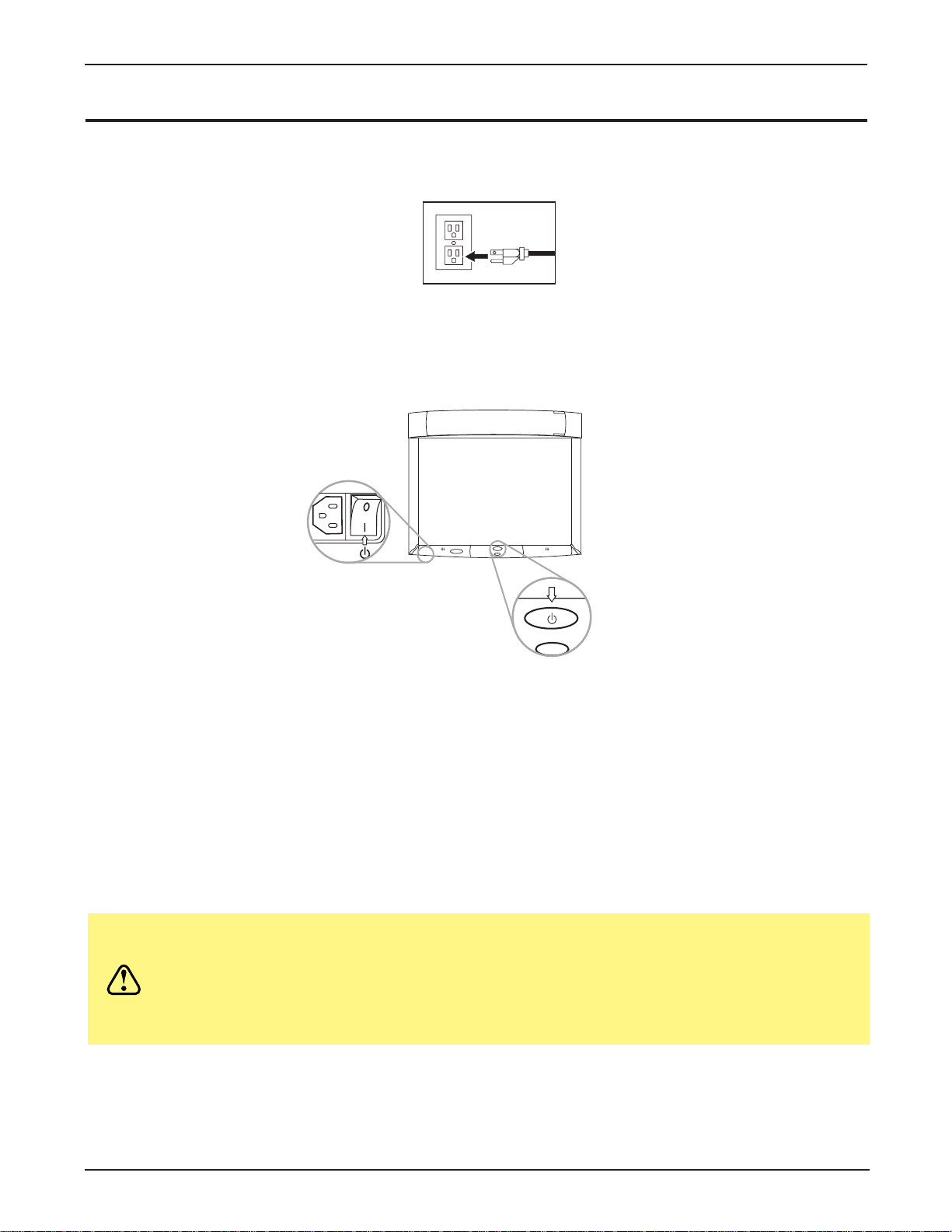
15
3M™ Digital WallDisplay
©3M 2003. Alle Rechte vorbehalten.
Bedienung
Inbetriebnahme
1. Stecken Sie den Netzstecker in eine Wandsteckdose.
2. Schalten Sie den Hauptnetzschalter unter der unteren linken Ecke des 3M Digital WallDisplay, nahe
dem 3M-Schriftzug, ein. Dieser Schalter sollte immer eingeschaltet bleiben. Das 3M Digital befindet sich
nun im Standby-Modus. Der große ovale Ein/Aus-Schalter leuchtet nach einigen Sekunden gelb
auf.
3. Drücken Sie den Betriebsschalter in der Mitte der unteren Frontplatte. Der Projektionsarm wird
aus seiner Verankerung an der Oberseite des 3M Digital WallDisplay ausgefahren. Achten Sie darauf, die
Bewegung des Projektionsarms nicht zu blockieren.
4. Wenn der Projektionsarm vollständig ausgefahren ist, schaltet sich die Projektionslampe automatisch ein.
Nach etwa 60 Sekunden erreicht sie ihre volle Leuchtkraft. Der Betriebsschalter leuchtet grün.
VORSICHT
• Der 3M Digital WallDisplay Projektionsarm ist motorisiert. Die Bewegung
des Projektionsarms darf nicht blockiert werden während das 3M Digital
WallDisplay eingeschaltet ist.
• Schauen Sie niemals direkt in das Projektionsobjektiv des 3M Digital
WallDisplay. Das Licht der Projektionslampe kann Ihre Augen beschädigen.
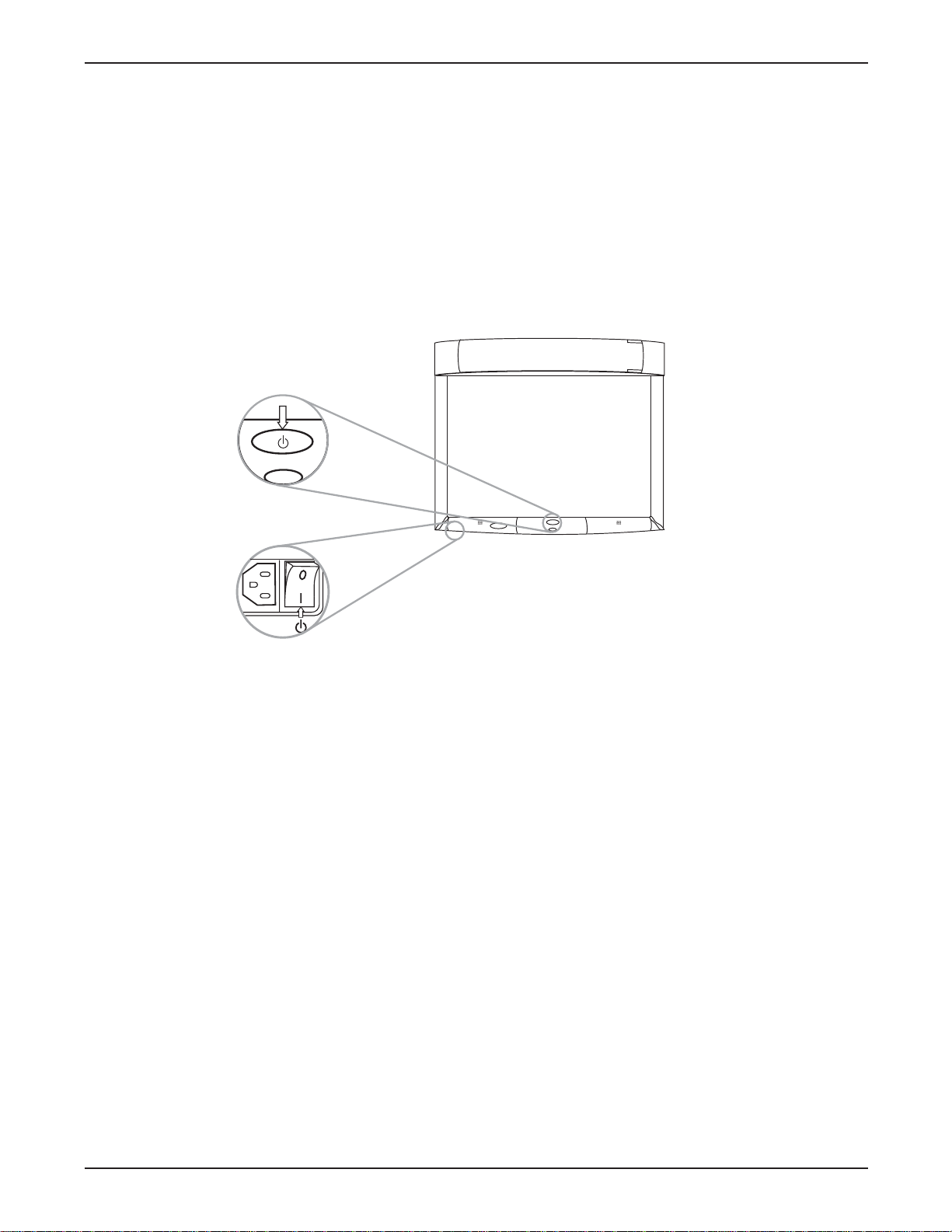
16
Bedienung
3M™ Digital WallDisplay
©3M 2003. Alle Rechte vorbehalten.
Abschalten
Drücken Sie den Betriebsschalter an der unteren mittleren Abdeckung des 3M Digital WallDisplay Gerätes.
Die Lampe wird ausgeschaltet, und der Projektorarm kehrt in seine Verankerung zurück. Der Betriebsschalter
blinkt während des Einfahrens des Projektionsarms gelb.
Hinweis: Erst nach einer 30-sekündigen Reset-Phase ist der Betriebsschalter wieder funktionsfähig.
Während dieser Phase blinkt der Betriebsschalter rot.
Der Ventilator läuft noch etwa fünf Minuten weiter, um das Gerät zu kühlen.
Hinweis: Wenn das 3M Digital WallDisplay nicht transportiert oder außer Betrieb gesetzt wird, lassen Sie
den Hauptnetzschalter am besten eingeschaltet.
Das Gerät auf keinen Fall am Hauptschalter abschalten oder das Netzkabel herausziehen, bevor
nicht der Betriebsschalter gedrückt wurde. Nach dem Betätigen des Betriebsschalters läuft der
Ventilator noch etwa fünf Minuten weiter, um das 3M Digital WallDisplay zu kühlen.

17
3M™ Digital WallDisplay
©3M 2003. Alle Rechte vorbehalten.
Fernbedienung
Eigenschaften
Der Fernbedienungssensor befindet sich auf der unteren Frontplatte des 3M Digital WallDisplay. Der Abstand
zwischen Sensor und Fernbedienung darf nicht mehr als 4 m betragen.
Die Fernbedienung hat zwei Tastenfelder. Das vordere Tastenfeld befindet sich über der aufklappbaren
Abdeckung. Das hintere Tastenfeld befindet sich unter der Abdeckung. Der Auslöseknopf liegt unter dem IR
Sensor auf der Vorderseite der Fernbedienung und kann leicht mit dem Zeigefinger bedient werden.
IR SENSOR
Überträgt Infrarotsignale an das
3M Digital WallDisplay
DISK PAD
Drücken Sie auf das DiskPad,
um die Maus zu steuern,
Menüs auszuwählen, den
Pointer zu bewegen und
Funktionen zu durchsuchen
R MOUSE
Rechte Maustaste (im MausModus)
MENU
Anzeige des ScreenMenüsystems
BLANK
Ein-/Ausschalten der Funktion
Bildschirm löschen
INPUT
Wechseln der
Eingangssignalquelle
VOLUME
Einstelltaste für Lautstärke
und Audio-Ausgangssignal
TIMER
Anzeige des CountdownTimers Ein/Aus
FREEZE
Ein-/Ausschalten der Funktion
Bildschirm einfrieren
REVEAL
Drücken, um einen Teil der
Screen von oben nach unten
oder von links nach rechts
aufzudecken
LED
Zeigt an, dass die
Fernbedienung Signale überträgt
POWER
Ein-/Ausschalttaste des 3M
Digital WallDisplay
MUTE
Ein-/Ausschalten der Audio(Lautsprecher-)Funktion
POINTER
Ein-/Ausschalten der
Pointerfunktion
VORDERES TASTENFELD
HINTERES TASTENFELD
AUSLÖSEKNOPF
Aktivieren der
Funktionen
der linken
Maustaste
POWER
MUTE
MENU
INPUT
POINTER
FREEZE
REVEAL TIMER
BLANK
VOLUME
R
MOUSE
+

18
Fernbedienung
3M™ Digital WallDisplay
©3M 2003. Alle Rechte vorbehalten.
Vorderes Tastenfeld
Power
Ein-/Ausschalttaste des 3MDigital WallDisplay. Das Drücken dieses Schalters schaltet die Projektionslampe ein
und lässt den Projektionsarm des 3M Digital WallDisplay automatisch ausfahren.
Mute
Drücken, um den Ton zeitweise abzuschalten. Um den Ton wieder einzuschalten, drücken Sie die Taste noch einmal, oder drücken Sie auf Volume + bzw. -.
Disk Pad
Zum Ausführen folgender Funktionen
•Steuerung der Computermaus im Maus-Modus
•Auswahl von Menüoptionen und Einstellung von Werten im On-Screen-Menü
•Steuerung des Pointers bei Verwendung der Pointer-Funktion
•Steuerung des Pfades bei Verwendung der Aufdeckungsfunktion
Im On-Screen-Menü- und Pointer-Modus sind die Mausfunktionen vorübergehend deaktiviert. Um die
Mausfunktionen wieder zu aktivieren, schalten Sie die aktive Display-Funktion oder das On-Screen-Menüsystem
aus.
Hinweis: Im Maus-Modus müssen 3MDigital WallDisplay und Computer über USB oder serielles
Mauskabel verbunden sein.
R Mouse
Dient bei aktiviertem Maus-Modus als rechte Maustaste.
Menu
Aktiviert oder deaktiviert das On-Screen-Menü.
Blank
Zur Anzeige eines leeren Bildschirms. Nochmaliges Drücken kehrt zur Normaldarstellung zurück.
Input
Wechselt die Eingangssignalquelle des 3M Digital WallDisplay. Die Taste Input wechselt zwischen Computer,
DVI, Composite Video (Cinch-Stecker) und S-Video.
POWER
MUTE
MENU
INPUT
R
MOUSE
BLANK

3M™ Digital WallDisplay
Fernbedienung
Hinteres Tastenfeld
Pointer
Ein-/Ausschalten der Pointer-Funktion. Ein grüner Punkt erscheint auf der Screen. Der Punkt kann durch
Drücken der Pfeile auf dem Disk Pad gesteuert werden.
Volume
Drücken der + Taste erhöht, der - Taste verringert die Lautstärke der Lautsprecher. Wenn der Ton auf Stumm
geschaltet ist, deaktivieren die Tasten Volume + und - ebenfalls die Stumm-Funktion.
Timer
Ein-/Ausschalten der Timer-Funktion. Der Timer erscheint auf der Screen und beginnt den Count-Down auf
Null. Um die Timer-Einstellungen zu verändern, siehe Untermenü On Scrn Timer im Menü Tools .
Freeze
Durch Drücken der Freeze Taste kann das Bild “eingefroren” werden. Erneutes Drücken der Freeze Taste deak-
tiviert die “Freeze”-Funktion.
Reveal
Ein-/Ausschalten der Funktion Bildschirm aufzudecken. Drücken Sie das Disk Pad in der gewünschten Richtung
(z.B. nach unten, um das Bild von oben nach unten aufzudecken).
Trigger Button (Auslöseknopf)
Drücken Sie die Taste auf der Unterseite der Fernbedienung, unterhalb des IR-Sensors, um die Funktionen der
linken Maustaste zu aktivieren.
POWER
MUTE
MENU
INPUT
POINTER
VOLUME
FREEZE
REVEAL TIMER
R
MOUSE
BLANK
+
© 3M 2003. Alle Rechte vorbehalten.
19

Fernbedienung
Batterien einsetzen oder austauschen
1. Drücken Sie auf die Verriegelung des Batteriedeckels und schieben Sie sie in der angegebenen
Richtung, um das Batteriefach zu öffnen.
2. Setzen Sie, wie auf dem Diagramm im Batteriefach angegeben, zwei AAA-Batterien ein.
3. Drücken Sie den Batteriedeckel wieder zu.
3M™ Digital WallDisplay
Hinweis: Meiden Sie übermäßige Hitze und Feuchtigkeit.
Legen Sie stets zwei neue Batterien des gleichen Typs ein.
20
© 3M 2003. Alle Rechte vorbehalten.

3M™ Digital WallDisplay
Digitale Marker und Tafelwischer
Digitalen Marker Vorbereiten
Das 3M Digital WallDisplay erkennt trocken abwischbare Marker durch die Übertragung der genauen
Stiftkoordinaten in Bezug auf den Rahmen, die von kleinen Sensoren am Ende der batteriebetriebenen
Markerhülsen erzeugt werden.
Vorbereitung der digitalen Marker:
1. Schrauben Sie die Kappe am oberen Ende der Hülse auf. Legen Sie zwei Flachbatterien
(CR2032) mit dem Pluspol (+) nach oben ein. Verschließen Sie die Hülsenkappe wieder.
2. Drücken Sie den starren Entriegelungsknopf auf der Seite der Hülse unter der Spange, um das
Fach für den Marker zu öffnen.
VORSICHT
3. Nehmen Sie die Schutzkappe eines trocken abwischbaren Rundkopf-Markers ab. Achten Sie darauf,
dass die Farbe des Markers dem Farbring der Hülse entspricht. Führen Sie den Marker in die eBeamHülse ein. Schließen Sie das Markerfach.
Hinweis: Die eBeam Software reagiert auf die Farbe der Markerhülse, nicht auf die Farbe des darin
befindlichen Markers, es sei denn, dies wurde ausdrücklich geändert. Beim Schreiben auf dem 3M
Digital WallDisplay mit normalem Druck, wird ein “Schreibsignal” in der Farbe der Hülse
ausgesandt.
4. Stecken Sie nach Gebrauch immer die Kappe auf den Marker, um ein Austrocknen zu verhindern, ebenso
wie Sie dies mit einem gewöhnlichen Marker tun würden. Die Kappe verhindert gleichzeitig, dass Signale
ausgesendet werden.
5. Wiederholen Sie Schritte 1 bis 4 für alle anderen Markerhülsen.
Hinweis: Der Signalgeber der digitalen Hülse befindet sich direkt hinter der Spitze des Markers. Um das
Signal nicht zu blockieren, sollten Sie daher die Hülse weiter oben anfassen.
Diese Batterien enthalten Lithium. Sie dürfen nur entsprechend
den gültigen Entsorgungsrichtlinien entsorgt werden.
© 3M 2003. Alle Rechte vorbehalten.
21

Digitale Marker und Tafelwischer
3M™ Digital WallDisplay
Vorbereitung des digitalen Tafelwischers
Ebenso wie der digitale Marker löscht der digitale Tafelwischer das Geschriebene durch das Aussenden von
Signalen aus. Wenn man den Filz des Tafelwischers gegen die Screen des 3M Digital WallDisplay drückt,
sendet er ein Löschsignal aus.
Öffnen Sie die Batteriefachabdeckung auf der Oberseite des digitalen Tafelwischers, indem Sie mit einer Münze
die Schraube aufdrehen. Legen Sie zwei Flachbatterien (CR2032) mit dem Pluspol (+) nach oben ein.
Schrauben Sie die Abdeckung wieder zu.
VORSICHT
Diese Batterien enthalten Lithium. Sie dürfen nur entsprechend
den gültigen Entsorgungsrichtlinien entsorgt werden.
22
© 3M 2003. Alle Rechte vorbehalten.

3M™ Digital WallDisplay
Das Menüsystem
Navigation
Die meisten Einstellungen lassen sich in den Haupt- und Untermenüs vornehmen. Zum Navigieren der Menüs
und zur Auswahl der Einstellungen können die Taste Menu Keypad oder die Tasten Menu und Disk Pad an der
Fernbedienung verwendet werden.
1
2
3
MENU KEYPAD
4
Schieberegler Farbenfroh - Hell
Mit dem Schieberegler Farbenfroh - Hell werden gleichzeitig Helligkeit, Kontrast und Farbsättigung
eingestellt. Schieben Sie den Regler in Richtung Farbenfroh, um Farbsättigung und Kontrast zu erhöhen.
Schieben Sie den Regler in Richtung Hell, um die Helligkeit zu erhöhen.
Einstellen des Farbenfroh - Hell Schiebereglers:
1. Öffnen Sie das Menüsystem durch Drücken der Fernbedienungstaste Menü oder eines der Pfeile im
Menütastenfeld.
2. Wählen Sie den Farbenfroh - Hell Schieberegler, indem Sie die Auf- und Ab-Pfeile des Disk Pad oder
des Menütastenfelds wählen.
3. Zum Bewegen des Schiebereglers drücken Sie die nach links bzw. rechts gerichteten Pfeile auf dem
Disk Pad oder Menütastenfeld.
4. Zum Schließen des Menüsystems drücken Sie die Taste Menü oder scrollen zur Menüoption Beenden
und wählen sie mit dem nach rechts gerichteten Pfeil des Menütastenfelds aus.
© 3M 2003. Alle Rechte vorbehalten.
23

Menüsystem
3M™ Digital WallDisplay
Schieberegler Warm—Kalt
Mit dem Schieberegler Warm—Kalt wird die Farbtemperatur eingestellt. Ziehen Sie den Regler in Richtung
Warm, um wärmere Bilder mit mehr Rottönen zu erhalten. Ziehen Sie den Regler in Richtung Kalt, um kühlere
Bilder mit mehr Blautönen zu erhalten.
Einstellen des Warm—Kalt Schiebereglers:
1. Öffnen Sie das Menüsystem durch Drücken der Fernbedienungstaste Menü oder eines der Pfeile im
Menütastenfeld.
2. Wählen Sie den Warm—Kalt Schieberegler, indem Sie die Auf- und Ab-Pfeile des Disk Pad oder des
Menütastenfelds wählen.
3. Zum Bewegen des Schiebereglers drücken Sie die nach links bzw. rechts gerichteten Pfeile auf dem
Disk Pad oder Menütastenfeld.
4. Zum Schließen des Menüsystems drücken Sie die Taste Menü oder scrollen zur Menüoption Beenden
und wählen sie mit dem nach rechts gerichteten Pfeil des Menütastenfeldsaus.
Schieberegler Lautstärke
Der Schieberegler Lautstärke dient zum Einstellen der Lautstärke von Audio-Ausgang und Lautsprechern. Um
die Lautstärke zu erhöhen, bewegen Sie den Regler nach rechts. Um die Lautstärke zu verringern, bewegen Sie
den Regler nach links.
Einstellen des Schiebereglers Lautstärke:
1. Öffnen Sie das Menüsystem durch Drücken der Fernbedienungstaste Menü oder eines der Pfeile im
Menütastenfeld.
2. Wählen Sie den Lautstärke Schieberegler, indem Sie den Auf- oder Ab-Pfeil auf dem FernbedienungsDisk Pad oder dem Menütastenfeld drücken.
3. Zum Bewegen des Schiebereglers drücken Sie die nach links bzw. rechts gerichteten Pfeile auf dem Disk
Pad oder Menütastenfeld.
4. Zum Schließen des Menüsystems drücken Sie die Taste Menü oder scrollen zur Menüoption Beenden
und wählen sie mit dem nach rechts gerichteten Pfeil des Menütastenfelds aus.
24
© 3M 2003. Alle Rechte vorbehalten.

3M™ Digital WallDisplay
Menüoption Stummschaltung
Die Menüoption Stumm schaltet den Ton ein und aus.
Aktivieren der Menüoption Stumm:
1. Öffnen Sie das Menüsystem durch Drücken der Fernbedienungstaste Menü oder eines der Pfeile im
Menütastenfeld.
2. Wählen Sie die Menüoption Stumm, indem Sie die Auf- oder Ab-Pfeile des Fernbedienungs-Disk Pad
oder des Menütastenfelds wählen.
3. Zum Einschalten der Menüoption Stumm drücken Sie den nach links oder rechts gerichteten Pfeil auf
dem Disk Pad oder dem Menütastenfeld. Der Ton wird ausgeschaltet.
4. Zum Schließen des Menüsystems drücken Sie die Taste Menü oder scrollen zur Menüoption Beenden
und wählen sie mit dem nach rechts gerichteten Pfeil des Menütastenfelds aus.
Menüsystem
Option Stumm EIN
Ausschalten der Menüoption Stumm:
1. Öffnen Sie das Menüsystem durch Drücken der Fernbedienungstaste Menü oder eines der Pfeile im
Menütastenfeld.
2. Wählen Sie die Menüoption Stumm, indem Sie die Auf- oder Ab-Pfeile des Fernbedienungs-Disk Pad
oder des Menütastenfelds wählen.
3 Zum Ausschalten der Menüoption Stumm drücken Sie den nach links oder rechts gerichteten Pfeil auf
dem Disk Pad oder dem Menütastenfeld. Der Ton wird eingeschaltet.
4. Zum Schließen des Menüsystems drücken Sie die Taste Menü oder scrollen zur Menüoption Beenden
und wählen sie mit dem nach rechts gerichteten Pfeil des Menütastenfelds aus.
© 3M 2003. Alle Rechte vorbehalten.
Option Stumm AUS
25

Menüsystem
3M™ Digital WallDisplay
Menüoption Eingang
Mit dem Menü Eingang Auswählen wird die Quelle des Videosignals festgelegt. Wenn das Menü Eingang
Auswählen aktiviert ist, wird die gegenwärtig aktive Videoquelle angezeigt. Die Einstellungen für Eingang sind:
Computer (VGA Input), DVI-D, S-Video, Comp. FBAS (Cinch), and No Signal. Diese Eingangsoptionen stehen
zur Verfügung, wenn eine aktive Videoqueooe an das 3M Digital WallDisplay angeschlossen ist.
Auswahl der Menüoptionen Eingang:
1. Öffnen Sie das Menüsystem durch Drücken der Fernbedienungstaste Menü oder eines der Pfeile im
Menütastenfeld.
2. Wählen Sie die Menüoption Eingang, indem Sie die Auf- oder Ab-Pfeile des Fernbedienungs-Disk Pad
oder Menütastenfelds drücken.
3. Wiederholt den rechten Pfeil auf dem Disk Pad oder dem Menütastenfeld drücken, bis der gewünschte
Eingang erscheint.
4. Zum Aktivieren der Menüoption Eingang drücken Sie die nach links bzw. rechts gerichteten Pfeile auf
dem Disk Pad oder Menütastenfeld.
5. Zum Schließen des Menüsystems drücken Sie die Taste Menü oder scrollen zur Menüoption Beenden und
wählen sie mit dem nach rechts gerichteten Pfeil des Menütastenfelds aus.
Menüoption Rücksetzen
Die Menüoption Rücksetzen setzt alle Einstellungen auf ihren Standardwert zurück.
Aktivieren der Menüoption Rücksetzen:
1. Öffnen Sie das Menüsystem durch Drücken der Fernbedienungstaste Menü oder eines der Pfeile im
Menütastenfeld.
2. Wählen Sie die Menüoption Rücksetzen, indem Sie die Auf- oder Ab-Pfeile des Fernbedienungs-Disk
Pad oder des Menütastenfelds wählen.
3. Um die Option Rücksetzen zu aktivieren, drücken Sie den rechten Pfeil des Disk Pad oder des
Menütastenfeldes.
4. Zum Schließen des Menüsystems drücken Sie die Taste Menü oder scrollen zur Menüoption Beenden
und wählen sie mit dem nach rechts gerichteten Pfeil des Menütastenfelds aus.
26
© 3M 2003. Alle Rechte vorbehalten.

3M™ Digital WallDisplay
Menüsystem
Untermenü Bildregelung
Mit dem Untermenü Bildregelung werden die Eigenschaften des Projektionsbildes für die Signalquellen VGA
und DVI-D festgelegt. Ändern Sie die Bildposition mit den Schiebereglern Vertikale Position und Horizontale
Position, wenn Teile des Bildes nicht sichtbar sind. Korrigieren Sie mit den Schiebereglern Phase und Sync ver-
tikale Streifen und Bildrauschen.
Vertikale Position Einstellung der vertikalen Position des projizierten Bildes.
Horizontale Position Einstellung der horizontalen Position des projizierten Bildes.
Phase Einstellung des Pixel Sampling. Hiermit lassen sich Bildrauschen und Flimmern
reduzieren.
Sync Einstellung der erwarteten Anzahl der Pixel pro Bildzeile. Beseitigen Sie hiermit
Bildstreifen.
Haupt Rückkehr zum Hauptmenü.
Beenden Verlassen des Menüsystems.
Öffnen des Untermenüs Bildregelung:
1. Öffnen Sie das Menüsystem durch Drücken der Fernbedienungstaste Menü oder eines der Pfeile im
Menütastenfeld.
2. Wählen Sie das Untermenü Bildregelung, indem Sie die Auf- oder Ab-Pfeile des Fernbedienungs-Disk
Pad oder des Menütastenfelds wählen.
3. Um das Untermenü Bildregelung zu aktivieren, drücken Sie den rechten Pfeil des Disk Pad oder des
Menütastenfeldes.
4. Scrollen Sie zu dem gewünschten Schieberegler und ziehen Sie ihn nach links oder nach rechts.
5. Zum Schließen des Menüsystems drücken Sie die Taste Menü oder scrollen zur Menüoption Beenden und
wählen sie mit dem nach links oder rechts gerichteten Pfeil des Menütastenfelds aus.
Wählen Sie die Option Haupt auf dem Disk Pad oder dem Menu Keypad, um zum Hauptmenü zurückzukehren.
© 3M 2003. Alle Rechte vorbehalten.
27

Menüsystem
3M™ Digital WallDisplay
Untermenü Werkzeuge
Das Untermenü Werkzeuge erlaubt den Zugriff auf folgende Einstellungen und Werkzeuge:
On-Screen-Timer Einstellung eines Timers und dessen Anzeige auf der Screen.
Sprache Auswahl der Sprache für Screen-Befehle. (Standardvorgabe ist
Englisch.) Die Einstellung wechselt zwischen Englisch, Deutsch, Spanisch,
Italienisch und Französisch.
Auto Shut-Off Schaltet das 3M Digital WallDisplay automatisch nach einer bestimmten Zeit
aus. (Standardvorgabe ist 0 min.)
Auto Umschalten Wenn eine Eingabequelle unterbrochen wird, schaltet Auto Umschalten automa
tisch auf die die nächste verfügbare Eingabequelle. Wenn Auto Umschalten
deaktiviert ist, drücken Sie die Taste Eingabe auf der Fernbedienung zur
Auswahl der nächsten verfügbaren Eingabequelle.
Betriebsstd. Zeigt die Betriebsstunden des 3M Digital WallDisplay und der Projektionslampe
in Stunden an.
Klangregelung Regelt die Höhen und Tiefen.
Öffnen des Untermenüs Werkzeuge:
1. Öffnen Sie das Menüsystem durch Drücken der Fernbedienungstaste Menü oder eines der Pfeile im
Menütastenfeld.
2. Wählen Sie das Untermenü Werkzeuge, indem Sie den Auf- oder Ab-Pfeil auf dem Fernbedienungs-Disk
Pad oder dem Menü Tastenfeld drücken.
3. Um das Untermenü Werkzeuge zu aktivieren, drücken Sie den rechten Pfeil des Disk Pad oder des
Menütastenfeldes.
4. Scrollen Sie zur gewünschten Untermenüoption und nehmen Sie die gewünschte Einstellung vor.
5. Zum Schließen des Menüsystems drücken Sie die Taste Menü oder scrollen zur Menüoption Beenden
und wählen sie mit dem nach rechts gerichteten Pfeil des Menütastenfelds aus.
Wählen Sie die Option Haupt auf dem Disk Pad oder dem Menu Keypad, um zum Hauptmenü zurückzukehren.
28
© 3M 2003. Alle Rechte vorbehalten.

3M™ Digital WallDisplay
Einsatz des Digital WallDisplay als Copyboard
oder Digital Whiteboard
Copyboard-Modus
In diesem Modus nimmt das 3M Digital WallDisplay alle Daten von der Screen auf und druckt sie über einen
direkt an das 3M Digital WallDisplay angeschlossenen Drucker aus. Dazu ist kein Computer notwendig. Dieser
Modus sollte ohne Projektion verwendet werden.
Hinweis: 3MClassroom Display, 3M Briefing Display und 3M Whiteboard Display sind nur mit den
PCL3 Druckern kompatibel, die im Anhang Seite 50 aufgelistet sind.
Whiteboard-Modus (nur 8200IC)
Es ist möglich, das Gerät ohne Projektion nur als elektronisches Whiteboard (Weißwandtafel) zu verwenden. Sie
können speichern, über einen Computer- oder Netzwerkdrucker drucken (jedoch nicht über den am 3M Digital
WallDisplay angeschlossenen), und Meetings über ein Netzwerk freigeben. Es empfiehlt sich in diesem Modus
keine Projektion zu verwenden, da die Daten vom Projektor und die Schrift auf dem Whitboard gleichzeitig
sichtbar sind. Die Taste Drucken hat bei diesem System die gleiche Funktion wie der Befehl Drucken im
Menüsystem. Die Taste Löschen startet eine neue Seite.
Projektionsmodus (nur 8200IC)
Die zweite Möglichkeit, das Whiteboard mit einem Computer zu verwenden, ist im Projektionsmodus. Dabei
wird der Desktop des Computers auf die Screen des 3M Digital WallDisplay projiziert, und das Whiteboard kann
als Touchscreen verwendet werden. In diesem Modus verwenden Sie statt der trocken abwischbaren Marker den
digitalen Mausstifteinsatz. Der Mausstift wird auf die gleiche Weise wie eine Computermaus verwendet (einschließlich der Funktionen der rechten Maustaste), doch die Tasten Drucken und Löschen funktionieren nicht.
Arbeiten im Copyboard-Modus
1. Prüfen Sie, ob der Hauptnetzschalter eingeschaltet und das 3M Digital WallDisplay ans Stromnetz
angeschlossen ist.
Taste DRUCKEN
Taste LÖSCHEN
Obere LED
Obere LED - Erläuterung
KEINE DATEN IM SPEICHER
(Kein Aufleuchten)
DIE TAFEL EMPFÄNGT DATEN
IM SPEICHER BEFINDEN SICH DATEN
DATEN WERDEN GEDRUCKT
VERBINDUNGSFEHLER
DRUCKFEHLER
(Rasches Blinken in Grün)
(Langsames Blinken in Grün)
(Abwechselnd grünes und gelbes
Blinken)
(Durchgehend rotes Licht)
(Langsames Blinken in Rot)
Drucker
Computer
Der Betriebsschalter muss nicht eingeschaltet sein.
2. Schreiben Sie mit einem digitalen Marker auf das Board. Zum Löschen verwenden Sie den digitalen
Tafelwischer oder ein Tuch.
Für die Option direkt Drucken muss ein Drucker mit dem Druckeranschluss verbunden sein.
© 3M 2003. Alle Rechte vorbehalten.
29

Einsatz des WallDisplay als Copyboard oder Digital Whiteboard
3M™ Digital WallDisplay
3. Zum Drucken drücken Sie auf die Taste an der oberen Blende.
4. Um die Seite und alle im Speicher befindlichen Informationen zu löschen, drücken Sie die Taste an der
unteren Blende.
Arbeiten im Whiteboard-Modus
Taste DRUCKEN
Taste LÖSCHEN
Obere LED
Obere LED - Erläuterung
KOMMUNIKATION MIT EINEM PC
(Durchgehend gelbes Licht)
VERBINDUNGSFEHLER
(Durchgehend rotes Licht)
Drucker Computer
1. Verbinden Sie alle Kabel und stecken Sie die Marker in ihre Digitalhülsen.
2. Doppelklicken Sie auf dem angeschlossenen Computer auf das Symbol für eBeam Software auf dem
Schreibtisch, um das Programm zu öffnen.
3. Durch Drücken der Taste an der oberen Blende können Sie eine Kopie der aktiven Seite auf dem
Standarddrucker des angeschlossenen Computers ausdrucken.
Hinweis: Wählen Sie Neue Seite, um die Notizen zu sichern, bevor Sie das Board löschen.
4. Die Taste an der unteren Blende löscht die aktuelle Seite und bringt eine neue, leere Seite auf die Screen.
eBeam auf Ihrem Computer installieren
Mindestanforderungen
Die eBeam Software läuft auf allen Computern, die den folgenden Mindestanforderungen entsprechen:
PC
• Microsoft
• Kompatibilität mit Windows 98, 2000, ME, XP and Windows NT 4.0. (Anwender anderer Plattformen
haben die Möglichkeit, gemeinsame Meetings über ein Java™ Applet und einem Internet-Browser mit
Java-Unterstützung zu verfolgen.)
• 10 MB freier Festplattenspeicher
• VGA oder SVGA Monitor mit 256-Farben
• CD-ROM-Laufwerk oder Internetverbindung für die Software-Installation
• Ein verfügbarer serieller oder USB-Port
Apple Macintosh
In dieser Anleitung werden keine spezifischen Hinweise für Macintosh Systeme gegeben. Dennoch sind
Versionen von eBeam für Macintosh Computer erhältlich, die die folgenden Anforderungen erfüllen:
• Power Macintosh
• Mac OS 9.x plus Macintosh Runtime for Java™ 2.2 (oder höher) und 64 MB RAM, oder
• Mac OS X 10.1 oder höher
®
Windows®kompatibler Computer mit Pentium® 100 Mhz Prozessor (oder mehr)
30
© 3M 2003. Alle Rechte vorbehalten.

3M™ Digital WallDisplay
• 10 MB freier Festplattenspeicher
• Ein freier USB-Anschluss
Einsatz des WallDisplay als Copyboard oder Digital Whiteboard
Software-Installation
Die Installation der eBeam Software für das 3M Digital WallDisplay ist schnell und einfach. Beachten Sie die folgenden Schritte.
Installation für PC
1. Legen Sie die CD 3M Digital WallDisplay Software und Dokumentation in das CD-ROM-Laufwerk
ein.
2. Es wird automatisch ein Menü angezeigt.
3. Wählen Sie Software Installieren, um das Menü Software Installieren zu öffnen.
4. Klicken Sie auf die Taste eBeam Installieren, um das Installationsprogramm zu starten.
5. Das Installationsprogramm wird Sie durch den Installationsprozess führen.
Installation für Apple™ Macintosh Computer
1. Legen Sie die CD 3M Digital WallDisplay Software und Dokumentation in das CD-ROM-Laufwerk
ein.
2. Wenn das CD-Symbol auf dem Schreibtisch erscheint, doppelklicken Sie auf das Symbol, um es im Finder
zu öffnen.
3. Öffnen Sie den Ordner Software.
4. Öffnen Sie den Ordner, der dem Betriebssystemversion Ihres Computers entspricht.
5. Doppelklicken Sie auf das Symbol eBeam, um das Installationsprogramm zu starten.
6. Das Installationsprogramm wird Sie durch den Installationsprozess führen.
© 3M 2003. Alle Rechte vorbehalten.
31

Einsatz des WallDisplay als Copyboard oder Digital Whiteboard
Arbeiten im Projektionsmodus
Taste DRUCKEN
Taste LÖSCHEN
3M™ Digital WallDisplay
Obere LED
Obere LED - Erläuterung
KOMMUNIKATION MIT EINEM PC
(Durchgehend gelbes Licht)
VERBINDUNGSFEHLER
(Durchgehend rotes Licht)
Drucker Computer
VGA
1. Schalten Sie das 3M Digital WallDisplay ein und warten Sie, bis ein Bild auf der Screen erscheint.
2. Öffnen Sie eine digitale Markerhülse und legen Sie statt eines trocken abwischbaren Markers den digitalen
Maus-Stift ein.
3. Wählen Sie Projektionsmodus im eBeam Menü auf der Taskleiste.
4. Wählen Sie Projektionsbereich kalibrieren im eBeam Menü auf der Taskleiste.
5. Folgen Sie den Anweisungen des Kalibrierungsassistenten auf der Screen.
Weitere Informationen über die eBeam Software für das 3M Whiteboard finden Sie im eBeam Software für 3M
Whiteboard Display Benutzerhandbuch.
32
© 3M 2003. Alle Rechte vorbehalten.

3M™ Digital WallDisplay
Wartung
Allgemeine Wartungsaufgaben
Zum Reinigen der Screen und des Gehäuses des 3M Digital WallDisplay verwenden Sie ein feuchtes Tuch
oder ein Reinigungstuch wie das 3M High Performance Cleaning Cloth.
Zur Reinigung von trocken abwischbaren Screens können Sie handelsübliche Trockenreiniger wie Sanford®
Expo® Whiteboard Cleaner verwenden. Verwenden Sie für keinen Teil des 3M Digital WallDisplay andere
Sprühreiniger oder Lösungsmittel.
Projektionslampennutzung
Verwenden und Austauschen der Lampe
Die Lampe des 3M Digital WallDisplay besitzt eine Lebensdauer von etwa 1.000 Stunden. Nach 900
Betriebsstunden erscheinen während der ersten drei Betriebsminuten die folgende Meldungen auf der Screen. In
einem solchen Fall schalten Sie das 3M Digital WallDisplay aus und ersetzen die Lampe. Die Verwendung alter
Lampen im 3M Digital WallDisplay kann Betriebsstörungen verursachen.
On-Screen-Fehlermeldungen Projektionslampe
LAMPE ERSETZEN
Die Lampe weist 800-900 Betriebsstunden auf, und muss ersetzt werden. Nach dem Ersetzen der Lampe muss der
Lampen-Timer zurückgesetzt werden.
ES VERBLEIBEN NUR NOCH (X) BETRIEBSSTUNDEN
DAS WALLDISPLAY WIRD IN 40 MINUTEN ABGESCHALTET
Die Lampe weist 900-980 Betriebsstunden auf, und das Gerät wird nach 40 Minuten abgeschaltet. Nach dem
Ersetzen der Lampe muss der Lampen-Timer zurückgesetzt werden.
ES VERBLEIBEN NUR NOCH (X) BETRIEBSSTUNDEN
DAS WALLDISPLAY WIRD IN 5 MINUTEN ABGESCHALTET
Die Lampe weist 980-1.000 Betriebsstunden auf, und das Gerät wird nach 5 Minuten abgeschaltet. Nach
dem Ersetzen der Lampe muss der Lampen-Timer zurückgesetzt werden.
Bei 1000 Stunden schaltet das WallDisplay nicht ein. Ersetzen Sie die Lampe und stellen Sie den Lampe Timer zurück.
Keine dieser Meldungen verbleibt länger als 3 Minuten auf der Screen. Sie werden jedoch bei jedem Einschalten
der Lampe solange erneut angezeigt, bis die Lampe ersetzt wird.
Anleitungen zum Ersetzen der Lampe finden Sie auf der nächsten Seite.
©3M 2005. Alle Rechte vorbehalten.
33

34
Wartungshinweise
3M™ Digital WallDisplay
©3M 2003. Alle Rechte vorbehalten.
Austausch der Projektionslampe
1. Schalten Sie das Gerät aus und ziehen Sie den Netzstecker.
2. Lassen Sie, wenn nötig, die Lampe bis zu 45 Minuten abkühlen.
3. Das Gerät besitzt der Oberseite hinter der Frontabdeckung
zwei Vertiefungen. Fassen Sie die Frontabdeckung an den
Vertiefungen und ziehen Sie sie ab.
4. Lösen Sie die Blechschraube in der oberen rechten Ecke
der Lampengehäuseklappe mit einem Schraubenzieher.
5. Zwei schwarze Kabel sind über eine schwarze KunststoffSteckverbindung mit der rechten Seite der Lampenfassung ver
bunden.
WARNUNG
Stromschlaggefahr. Vor dem Austauschen der Lampe stets das 3MTMDigital
Wall Display ausschalten und den Netzstecker aus der Steckdose ziehen.
Frontseite
Lampe
Fassung
Schwarze
Kabel

35
Wartungshinweise
3M™ Digital WallDisplay
©3M 2003. Alle Rechte vorbehalten.
5a. Halten Sie die Steckverbindung mit dem linken Daumen und
(5b) ziehen Sie die Kontaktstifte mit der anderen Hand aus
der Fassung.
6. Drücken Sie den Metallhebel auf der linken Seite der Lampe
nach oben.
7. Fassen Sie die Lampenfassung und ziehen Sie sie nach vorn
aus dem Lampenfach.
8. Richten Sie die linken Kanten der neuen Lampe an den
Rillen des Lampenfachs aus und schieben Sie die Kapsel
vorsichtig in die richtige Position.
Hebel
5a
5b

36
Wartungshinweise
3M™ Digital WallDisplay
©3M 2003. Alle Rechte vorbehalten.
9. Drücken Sie den Metallhebel auf der linken Seite der Lampe
10. Verbinden Sie die schwarzen Kabel wieder mit der Fassung.
11. Schließen sie die Lampengehäuseklappe und ziehen Sie die Schraube fest.
12. Richten Sie die Schlitze und Vorsprünge an der rechten Seite
der Frontplatte wie in der Abbildung aus und lassen Sie sie
fest einrasten.
13. Richten Sie die dann Schlitze und Vorsprünge an der linken
Seite der Frontplatte wie in der Abbildung aus und lassen sie
ebenfalls fest einrasten.
Hinweis: Um sicherzustellen, dass die Frontplatte
ordnungsgemäß befestigt ist, muss sie
deutlich spürbar einrasten.
Setzen Sie bei jedem Lampentausch die Gesamtbetriebszeit zurück. (Siehe nächste Seite.)
VORSICHT
• Um Fingerverletzungen zu vermeiden und die Projektionsqualität durch
Berühren des Objektivs nicht zu beeinträchtigen, vermeiden Sie es, mit der
Hand in das leere Lampenfach zu fassen.
• Die Lampe enthält Quecksilber. Richten Sie sich bei der Entsorgung der
Lampe nach den örtlichen Vorschriften.
• In dem seltenen Fall einer zerbrochenen Lampe besteht eine mögliche Gefahr.
Wenden Sie sich für den Austausch einer zerbrochenen Lampe an Ihren 3MHändler.
• Im Normalbetrieb wird die Lampe sehr heiß. Sie muss vor dem Austauschen
mindestens 45 Minuten lang abkühlen.
• Mit Ausnahme der in den Anleitungen zum Lampenaustausch erwähnten
Schrauben dürfen keine weiteren Schrauben gelockert werden.

37
Wartungshinweise
3M™ Digital WallDisplay
©3M 2003. Alle Rechte vorbehalten.
Rücksetzen der Lampenbetriebsstunden
Befolgen Sie innerhalb von 10 Minuten nach dem ersten Einschalten nach dem Austausch der Lampen die folgenden Schritte.
1. Drücken Sie auf das Menütastenfeld oder die Taste Menü auf der Fernbedienung und scrollen Sie mit
dem Disk Pad zum Menü Werkzeuge.
2. Wählen Sie im Menü Werkzeuge die Option Betriebsstd., um die Gesamtbetriebsstundenzahl der
Lampe anzuzeigen.
3. Wählen Sie im nächsten Popup-Menü Lampe Rücksetzen.
4. Wählen Sie Beenden.
Hinweis: Die Betriebsstunden der Lampe dürfen nur nach Austausch der Lampenkapsel zurückgesetzt
werden, da andernfalls interne Bauteile beschädigt werden

38
Wartungshinweise
3M™ Digital WallDisplay
©3M 2003. Alle Rechte vorbehalten.
Austauschen der Projektions-Screen
Der Austausch der Screen des 3M Digital WallDisplay ist sehr einfach.
1. Schalten Sie das 3M Digital WallDisplay aus und ziehen Sie den Netzstecker.
2. Entfernen Sie die beiden Seitenblenden rechts und links. Dazu gibt es zwei Methoden: Entweder Sie
ziehen es aus der Arretierung oder Sie führen einen Schraubenzieher in die an der Oberseite der Blende
gelegene Nut. Die Blenden lassen sich leicht zum Austausch abziehen und wieder anbringen.
3. Ziehen Sie die Screen auf der offenen Seite gerade heraus. Achten Sie darauf, dass zum Austausch der
Screen auf beiden Seiten des 3M Digital WallDisplay ein Abstand von mindestens 1,20 Meter eingehal
ten wird.
4. Führen Sie die neue Screen in die geöffnete Seite und schieben Sie sie ganz hinein. Achten Sie darauf,
dass die Screen mittig sitzt, bevor Sie die Blenden wieder anbringen. Die Blenden haben auf der
Innenseite Vorsprünge, die die Screen beschädigen können, wenn sie nicht genau mittig eingesetzt
wurde.
5. Setzen Sie die untere Seite der Blende zuerst ein und schappen Sie sie ein.

39
3M™ Digital WallDisplay
©3M 2003. Alle Rechte vorbehalten.
Fehlerbeseitigung
Probleme und Lösungen
Fortsetzung nächste Seite
Fehler
Das Gerät lässt
sich nicht einschalten.
Kein Bild oder Ton
Die
Projektionslampe
leuchtet nicht auf
oder hat sich
abgeschaltet.
Der
Projektionsarm
öffnet sich und
schließlich sich
wieder.
Ton ist vorhanden,
aber kein Bild.
Bild ist vorhanden,
aber kein Ton.
Das Bild ist
dunkel.
Ursache
Das Netzkabel ist nicht angeschlossen.
Der Hauptnetzschalter ist nicht
eingeschaltet.
Die Abdeckung des Arms ist nicht
angebracht.
Die gewünschte Signalquelle ist nicht
ausgewählt.
Die Signalquelle ist nicht
angeschlossen.
Die Signalquelle ist nicht eingeschaltet
oder zeigt kein Bild an. (Beispiel: Bei
einem Laptop-Computer ist der
Anschluss für den externen Bildschirm
nicht aktiviert.)
Die interne Temperatur ist zu hoch.
Die Lampe ist am Ende ihrer
Lebensdauer oder hat vorzeitig versagt.
Die Lampe leuchtet nicht auf.
Die VGA/Videokabel sind nicht
angeschlossen.
Die VGA/Videokabel sind mit dem
falschen Anschluss verbunden.
Die VGA/Videokabel sind nicht
angeschlossen.
Die Audiokabel sind mit dem falschen
Anschluss verbunden.
Die Lautstärke ist auf Minimum
eingestellt.
Die Stummschaltung ist aktiviert.
Der Regler Farbenfroh—Hell muss
eingestellt werden.
Die Lampe muss ausgetauscht werden.
Lösung
Stecken Sie das Netzkabel in die
Steckdose.
Schalten Sie den Hauptschalter
ein.
Stellen Sie sicher, dass die
Armabdeckung angebracht ist.
Drücken Sie die Taste Eingang
an der Fernbedieung und wählen sie
die gewünschte Signalquelle aus.
Schließen sie das Kabel an die korrekte Signalquelle an.
Schalten Sie die Signalquelle ein.
Achten Sie darauf, dass die
Lüftungsöffnungen nicht blockiert
sind.
Tauschen Sie die Lampe aus.
Tauschen Sie die Lampe aus.
Schließen sie das Kabel an die korrekte Signalquelle an.
Schließen sie das Kabel an die korrekte Signalquelle an.
Erhöhen Sie die Lautstärke.
Deaktivieren Sie die
Stummschaltung.
Stellen Sie den Schieberegler
Farbenfroh—Hell ein.
Tauschen Sie die Lampe aus.

40
Fehlerbeseitigung
3M™ Digital WallDisplay
©3M 2003. Alle Rechte vorbehalten.
Probleme und Lösungen, Forts.
Fehlermeldungen
Fehler
Die gewünschte
Signalquelle wird
nicht erkannt.
Die
Fernbedienung
funktioniert nicht.
Das Menüsystem
wird nicht
angezeigt.
Ursache
Die Signalquelle ist nicht aktiv. Zur
Auswahl der Signalquelle muss ein
Signal vorhanden sein.
Das Eingabegerät (z.B. Computer,
Viderekorder usw.) ist nicht eingeschaltet.
Die Fernbedienung zeigt nicht in
Richtung Fernbedienungssensor.
Die Fernbedienung ist zu weit vom
Sensor entfernt.
Zwischen Fernbedienung und Sensor
befindet sich ein Hindernis.
Die Batterien der Fernbedienung sind
leer.
Das Menüsystem arbeitet nur, wenn
eine Eingangsquelle angzeigt wird.
Lösung
Schließen Sie eine aktive
Signalquelle an das Gerät an.
Schalten Sie die Signalquelle ein.
Halten Sie die Fernbedienung so,
dass sie auf den
Fernbedienungssensor zeigt.
Der maximale Abstand der
Fernbedienung beträgt 5 Meter.
Beseitigen Sie das Hindernis.
Batterien ersetzen.
Schließen Sie eine aktive
Signalquelle an das Gerät an.
Fehlermeldung
Es wurde kein Signal festgestellt
Lampe ersetzen
Es verbleiben nur noch (x) Betriebsstunden der
Lampe
Das WallDisplay wird in 40 Minuten abgeschaltet
Es verbleiben nur noch (x) Betriebsstunden der
Lampe
Das WallDisplay wird in 5 Minuten abgeschaltet
Erläuterung
Das 3M Digital WallDisplay empfängt kein Signal
von einer externen Quelle. Prüfen Sie die
Kabelverbindungen und stellen Sie sicher, dass
der Strom eingeschaltet ist und die externe
Quelle funktioniert.
Die Betriebsdauer der Lampe hat 1.400 - 1.900
Stunden erreicht, und die Lampe muss ausgetauscht werden.
Die Betriebsdauer der Lampe hat 1.500 - 1.579
Stunden erreicht, und die Lampe muss ausgetauscht werden.
Bei einer Betriebsdauer von 1.580 Stunden oder
mehr blinkt die Meldung, und das Gerät schaltet
sich nach 5 Minuten aus.

41
Fehlerbeseitigung
3M™ Digital WallDisplay
©3M 2003. Alle Rechte vorbehalten.
eBeam Software
Im Abschnitt Fehlerbehebung finden Sie Lösungen zur Behebung möglicher Probleme mit dem
eBeam System. Dieser Abschnitt behandelt die die Microsoft
®
Windows®Versionen der eBeam
Software.
Erkennung und Verwendung der eBeam Hardware
Fehlermeldung
eBeam nicht gefunden. Überprüfen Sie
die Verbindungsund Stromkabel.
(Diese Meldung kann
beim Starten des
Programms oder im
Verlauf eines
Meetings erscheinen.)
Statuszeilenmeldung.
“eBeam Hardware
konnte nicht automatisch erkannt werden.”
oder “eBeam
Hardware konnte an
X nicht erkannt werden”, wobei X der
Anschluss ist.
(Diese Meldung tritt
meist auf, wenn Sie
Abbrechen in dem
Dialogfenster der
Meldung eBeam
nicht gefunden
anklicken.)
“Die eBeam
Hardware befindet
sich gegenwärtig im
Projektionsmodus.
Möchten Sie die
eBeam-Hardware für
dieses Programm verwenden?”
(Diese Meldung kann
beim Starten des
Programms oder
nach Auswahl des
Whiteboard-Modus
erscheinen.)
eBeam
Software
Software
Software
Maßnahmen zur Behebung
• Überprüfen Sie zunächst die Hardware Ihres Systems
(siehe oben) und klicken Sie dann auf Abbrechen.
• Lesen Sie den Abschnitt Nichterkennen der Hardware.
•Prüfen Sie, ob auf Ihrem Computer mehrere Versionen
der eBeam Software vorhanden sind. Ist dies der Fall,
stellen Sie fest, ob eine andere Kope ausgeführt wird
und den Anschluss (Port) belegt. Schließen Sie die
andere Kopie. Es empfiehlt sich, ältere Versionen der
eBeam Software zu deinstallieren.
• Beenden Sie die eBeam Komponente Meeting und
starten Sie neu.
• Achten Sie darauf, dass der Tafelwischer nicht auf der
Tafelwischerablage liegt.
•Wenn Sie einen Seriell/USB-Konverter verwenden,
befolgen Sie die Installationsanweisungen des
Herstellers.
• Lesen Sie den Abschnitt Die eBeam Hardware wird
nicht gefunden. Überprüfen Sie die Verbindungs-
und Netzkabel. (Diese Meldung erscheint möglicher
weise beim Starten der Anwendung oder im Verlauf
eines Meetings.)
• Lesen Sie den Abschnitt Nichterkennen der Hardware.
•Die Medlung wird angezeigt, wenn Sie versuchen, aus
dem Projektionsmodus heraus die Meeting-Komponente
der eBeam Software zu öffnen oder zu ihr zu wechseln.

42
Fehlerbeseitigung
3M™ Digital WallDisplay
©3M 2003. Alle Rechte vorbehalten.
Netzwerkverbindung/Telekonferenz-Meetings
Problem
Um ein Meeting
freizugeben, muss die
eBeam Hardware
angeschlossen und
erkannt sein.”
(Diese Meldung
erscheint, wenn Sie
Meeting freigeben
auswählen.)
Kann Meeting über
den EFI-Server nicht
freigeben oder
Teilnahme aktivieren.
Verwendung eines
Kabelmodems oder
DSL, Freigabe oder
Teilnahme an einem
Meeting über EFI
meeting server nicht
möglich.
Freigegebene
Meeting-Namen
erscheinen nicht im
Dialogfenster An
Meeting teilnehmen.
Wie wird ein ProxyServer eingerichtet?
eBeam
Software
Software
Software
Software
Software
Maßnahmen zur Behebung:
• Um ein Meeting leiten zu können, muss Ihr Computer
mit der eBeam Hardware verbunden sein Siehe
Leiten/Freigeben eines Meetings.
•Wenn Sie ein Meeting leiten wollen, prüfen Sie, ob die
eBeam Hardware angeschlossen ist. Siehe
Leiten/Freigeben eines Meetings.
•Wenn Ihr Netzwert oder Ihre Internetverbindung über
Firewall oder Proxy-Server verfügt, müssen Sie diese
einrichten. Siehe Einstellungen für Proxy Server.
•Wenn Sie ein Meeting leiten wollen, prüfen Sie, ob die
eBeam Hardware angeschlossen ist. Siehe
Leiten/Freigeben eines Meetings.
•Wenn Ihr Netzwert oder Ihre Internetverbindung über
Firewall oder Proxy-Server verfügt, müssen Sie diese
einrichten. Siehe Einstellungen für Proxy Server.
Überprüfen Sie dies, selbst wenn Sie denken, dass Sie keinen
Proxy-Server/Firewall haben. Möglicherweise hat Ihr ISP eine
Firewall eingerichtet, die Ursache des Problems ist.
Versuchen Sie Folgendes:
• Fügen Sie einen neuen Server hinzu (siehe Hinzufügen
eines Meeting-Servers) mit dem DNS-Namen:
meetings.e-beam.com, und dem Anschluss: 443.
•Diese Option wird erst ab Version 2.1 unterstützt.
Neuere Versionen der Software versuchen automatisch
die Verbindung über Anschluss 443. Es kann in bes
timmten Fällen aber nötig sein, den Server wie oben
beschrieben manuell zu konfigurieren.
•Wenn der Leiter des Meetings das Meeting über das
Dialogfenster Meeting freigeben (siehe
Leiten/Freigeben eines Meetings) freigibt, kann er
entscheiden, ob der Name des Meetings publiziert wer
den soll oder nicht. Wenn er publiziert wird, wird er
im Dialogfenster An Meeting teilnehmen erscheinen.
Falls der Name des Meetings nicht publiziert wird,
müssen die anderen Teilnehmer den Namen des
Meetings in das Textfeld für den Meeting-Namen e
ingeben.
• Um den Namen des Meetings zu publizieren, müssen
Sie die Option Namen des Meetings publizieren im
Dialogfenster Meeting leiten aktivieren.
•Verwendet Ihr Intranet Proxy-Server/Firewall? Die
meisten Intranets tun dies. Falls Sie es nicht bereits
getan haben, aktivieren Sie Ihren Proxy-Server. Siehe
Einstellungen für Proxy Server.
• Siehe Einstellungen für Proxy Server

43
Fehlerbeseitigung
3M™ Digital WallDisplay
©3M 2003. Alle Rechte vorbehalten.
Problem
Laut Software wurde
die eBeam Hardware
erkannt, doch das
Geschriebene
erscheint nicht in der
aktiven Seite der
eBeam Meeting
Software.
Die Software erkennt
viele der vom digitalen Marker
geschriebenen
Striche nicht.
Die Striche des digitalen Markers
erscheinen in der
Meeting-Komponente
der eBeam Software
in der falschen Farbe.
Die Striche des digitalen markers am
unteren Ende des
Whiteboard
erscheinen nicht in
der MeetingKomponente der
eBeam Software.
eBeam
Hardware
Software
Hardware
Hardware
Software
Hardware
Maßnahmen zur Behebung:
•Drücken Sie den digitalen Marker auf das Whiteboard.
Ist dabei kein leises Brummen zu hören, ersetzen Sie
die Batterien.
•Versuchen Sie es mit einem anderen digitalen Marker.
Falls der andere digitale Marker funktioniert, ersetzen
Sie die Batterien in der digitalen Markerhülse, die nicht
funktioniert.
• Achten Sie darauf, dass Sie die Hülse nicht zu nahe
an die Spitze des digitalen Markers halten. Dadurch wird
das Signal blockiert.
•Wählen Sie eBeam Hardware > Erkennen im Menü
Werkzkeuge der eBeam Meeting Software und lesen
Sie die Statuszeile. Erscheint dort die Meldung, dass die
Hardware nicht erkannt wurde, lesen Sie den Abschnitt
Manuelles Erkennen dereBeam Hardware.
•Drücken Sie den digitalen Marker auf das Whiteboard.
Ist dabei kein leises Brummen zu hören, ersetzen Sie
die Batterien.
• Achten Sie darauf, dass Sie die Hülse nicht zu nahe
an die Spitze des digitalen Markers halten. Dadurch wird
das Signal blockert.
• Achten Sie darauf, dass Sie den digitalen Marker kräftig
beim Schreiben auf das 3M Digital WallDisplay aufdrück
en. Der Marker ist für einen normalen Druck beim
Schreiben ausgelegt. Es ist jedoch möglich, zu schwach
aufzudrücken, so dass der Marker kein ausreichendes
Signal erzeugt.
•Achten Sie darauf, den digitalen Marker mit der Hülse in
der richtigen Farbe zu verwenden. Die Farbe der digitalen Markerhülse ist an einem Farbring nahe der Spitze
zu sehen.
• Überprüfen Sie die aktuellen Einstellungen für die
Stifthülsen im Dialogfenster Sleeve Settings
(siehe Festlegen von Stiftfarbe und Linienstärke). Es
ist möglich, für jeden eBeam digitalen Marker in der
Software eine andere Farbe einzustellen.
•Drücken Sie den digitalen Marker auf das Whiteboard.
Wenn Sie kein leises Brummen hören, ersetzen Sie die
Batterien.
• Achten Sie darauf, den digitalen Marker nicht zu nahe
an der Spitze zu halten. Dadurch wird das Signal block
iert.
• Achten Sie darauf, dass Sie den digitalen Marker kräftig
beim Schreiben auf dem Whiteboard aufdrücken. Der
Marker ist für einen normalen Druck beim Schreiben
ausgelegt. Es ist jedoch möglich, zu schwach aufzu
drücken, so dass der Marker kein ausreichendes Signal
erzeugt.
Schreiben/Datenaufnahme
Fortsetzung nächste Seite

44
Fehlerbeseitigung
3M™ Digital WallDisplay
©3M 2003. Alle Rechte vorbehalten.
Problem
Die Striche des digitalen markers am
unteren Ende des
Whiteboard
erscheinen nicht in
der MeetingKomponente der
eBeam Software.
Der digitale
Tafelwischer hat keine
Löschfunktion.
eBeam
Software
Software
Maßnahmen zur Behebung:
• Achten Sie darauf, dass Sie innerhalb des kalibrierten
Zeichenbereichs auf dem Whiteboard schreiben.
•Drücken Sie den digitalen Marker auf das Whiteboard.
Falls Sie kein leises Brummen hören, ersetzen Sie die
Batterien.
•Wählen Sie eBeam Hardware > Erkennen im Menü
Werkzkeuge der eBeam Meeting Software und lesen
Sie die Statuszeile.
Schreiben/Datenaufnahme, Forts.

45
Fehlerbeseitigung
3M™ Digital WallDisplay
©3M 2003. Alle Rechte vorbehalten.
Problem
Applet wird nicht
geladen.
Bei der Verwendung
von iVISTA wird das
Applet nicht geladen.
Freigegebene
Meeting-Namen
erscheinen nicht im
Dialogfenster An
Meeting teilnehmen.
eBeam
Software
Software
Software
Maßnahmen zur Behebung:
Microsoft
®
Internet Explorer
®
• Wählen Sie im Internet Explorer Extras > Internet
Optionen. Öffnen Sie die Registerkarte Sicherheit und
klicken Sie auf Eingeschränkte Sites. Klicken Sie auf
die Taste Stufe anpassen und blättern Sie nach unten
zur Rubrik Microsoft VM. Achten Sie darauf, dass Java
daktivieren nicht ausgewählt ist. Versuchen Sie nun
nochmals, das Applet zu öffnen.
• Wählen Sie im Internet Explorer Extras > Internet
Optionen. und klicken Sie auf Dateien Löschen.
Versuchen Sie das Applet zu öffnen.
Netscape
®
• Wählen Sie in Netscape Datei (oder Bearbeiten) >
Einstellungen. Klicken Sie auf Erweitert und achten
Sie darauf, dass Java aktiviert aktiv ist.
• Wählen Sie in Netscape Datei (oder Bearbeiten) >
Einstellungen. Klicken Sie auf Erweitert und dann auf
Cache. Klicken Sie sowohl auf Speicher Cash löschen
als auch auf Festplatten-Cache löschen. Versuchen
Sie nun nochmals, das Applet zu öffnen.
iVISTA und die eBeam Komponente Meeting verwenden standardmäßig den Anschluss 80. Versuchen Sie, das eBeam
Meeting über Anschluss 81 oder einen anderen Anschluss zu
leiten. Versuchen Sie Folgendes:
•Öffnen Sie das Dialogfenster Meeting freigeben (siehe
Leiten/Freigeben eines Meetings), und wählen Sie
Diesen PC als Host für das Meeting verwenden und
geben Sie 81 in das Textfeld Anschluss ein.
•Teilnehmer, die sich in das Meeting einloggen wollen,
müssen dann http://meeting_name:81 eingeben, wobei
“meeting_name” der Name ist, der in das Textfeld
Meeting-Name eingegeben wurde, und “81” die
Nummer des verwendeten Anschlusses ist.
•Wenn der Leiter des Meetings das Meeting über das
Dialogfenster Meeting freigeben (siehe
Leiten/Freigeben eines Meetings) freigibt, kann er
entscheiden, ob der Name des Meetings publiziert wird.
Wenn der Meeting-Name publiziert ist, erscheint er im
Dialogfenster An Meeting teilnehmen. Wenn er nicht
publizert wird, müssen die anderen Teilnehmer den
Meeting-Namen manuell in das Textfeld Name des
Meetings eingeben.
• Um den Namen des Meetings zu publizieren, müssen
sicherstellen, dass die Option Namen des Meetings
publizieren im Dialogfenster Meeting freigeben
aktiviert ist.
•Verwendet Ihr Intranet Proxy-Server/Firewall? Die
meisten Intranets tun dies. Falls Sie es nicht bereits
Teilnahme aktivieren. Siehe Einstellungen für Proxy
Server.
EFI Meeting Applet

46
Fehlerbeseitigung
3M™ Digital WallDisplay
©3M 2003. Alle Rechte vorbehalten.
Problem
Microsoft ®Excel
®
Tabellenblatt wird
nicht richtig gleaden.
Die Qualität des
Hintgrundbildes ist
schlecht.
eBeam
Software
Software
Maßnahmen zur Behebung:
• Enthält das Tabellenblatt eine Grafik? Die eBeam
Komponente Meeting kann keine Tabellenblätter
Mit grafischen Elementen importieren.
• Siehe Laden eines Excel-Tabellenblattes als
Hintergrundbild.
•Hinterbrundbilder, die an das Meeting-Applet gesendet
werden sehr stark komprimiert, um den Transfer zu
beschleunigen. Wenn Sie Wert auf hohe Qualität der
Hintergrundbilder legen, sollten Sie die Kompomente
Meeting verwenden.
Hintergrundbilder

47
3M™ Digital WallDisplay
©3M 2003. Alle Rechte vorbehalten.
Serviceinformationen
Teile und Zubehör
Beschreibung Teilenummer
Netzkabel (EU) 78-8131-0004-3
Netzkabel (US) 78-8131-0005-0
Netzkabel (UK) 78-8131-0003-5
Serielles Mauskabel 26-1015-0423-6
USB Kabel 26-1015-0424-4
VGA Kabel 26-1015-0425-1
DVI-D Kabel 26-1015-0418-6
PC Audio Kabel 26-1015-0420-2
S-Video Kabel 26-1015-0422-8
Austausch der Projektionslampe 78-6969-9692-1
Fernbedienung 78-8121-0330-3
Macintosh Adapter 26-1015-0419-4
3-adriges Video/Audio-Kabel 26-1015-0421-0
Trocken abwischbare Screen 78-6969-9470-2
3M Vikuiti High Brightness Screen 78-6969-9471-0
Erhältliches Zubehör
Zubehörablage (rechts) 78-6969-9371-2
Zubehörablage (links) 78-6969-9472-8
Leicht abwischbare Screen 78-6969-9469-4
Bestellen von Teilen und Informationen
Für Produktinformation, Produkthilfe, Kundendienstinformationen oder zum Bestellen von Zubehör wenden Sie
sich bitte an den 3M.Kundendienst unter den folgenden Telefonnummern:
• In den USA oder Canada: 1-800-328-1371
• In anderen Ländern: kontaktieren Sie die örtliche 3M-Vertretung.
Änderungen des Handbuchinhalts ohne Vorankündigung vorbehalten.
3M übernimmt keinerlei Haftung für Verstöße gegen die besonderen Rechte von Dritten oder andere Rechte, die sich aus
der Information in diesem Handbuch herleiten könnten.
Die Reproduktion dieses Handbuchs in jeglicher Form ohne vorherige Genehmigung ist strengstens untersagt.

Anhang
Technische Daten 3M Digital WallDispla
48
3M™ Digital WallDisplay
Displaygröße
Display-Seitenverhältnis
metsysyalpsiD eigolonhceT-stnemurtsnI-saxeT™PLD,pihCelgniS
Chipgröße diagonal 0,7 Zoll
pihC-PLD
Pixelzahl 1024 x 768
Farbe 24-Bit-Vollfarbe
Kontrastverhälnis 150:1
Typ SHP (Super-High-Pressure)
epmaL
Lebensdauer 2000 Stunden
Abmessungen )T(mm971x)B(mm0531x)H(mm8021
Gewicht ca. 85 lb
Video-Kompatibilität MACES,M-LAP,N-LAP,LAPm34,4,CSTM,CSN
Computer-Video-Kompatibilität VGA bis SXGA
noitalumE-suaM BSUdnuBDA,suaM-CPelleireS
60 Zoll diagonal
4:3
1.000 Stunden
-sgnagniE
/Ausgangsanschlüsse
metsyS-oiduA
mortszteN W004.xam,zH06/05,mortsleshceWV042~00
-retupmoC
elangissgnagniE
Video-Eingangssignale S-Video: 4-polige Mini-DIN-Buchse
Audio Out Cinch-Buchsen
RS-232-Kontrollanschluss 9-polige D-Sub-Buchse
Maus-Emulationsanschluss
Verstärker (für
Lautsprecher)
Lautsprecher Max. 40 W/8 Ohm
9-polige D-Sub-Buchse
20 Watt pro Kanal
1
lanaK/W81
)latigidrun(D-IVD:BGRlatigiD
buS-D-iniMegilop-51:BGRgolanA
eshcubrekcetsnekniloeretS-mm-5,3:oiduA
©3M 2005. Alle Rechte vorbehalten.

49
3M™ Digital WallDisplay
©3M 2003. Alle Rechte vorbehalten.
Eingang/Ausgang Signalmerkmale
Computer-Kompatibilität
Auflösung Wiederholungs- Horizontal-
rate frequenz
640x400 85 Hz 37,9 kHz
640x480 60 Hz 31,5 kHz
640x480 72 Hz 37,9 kHz
640x480 75 Hz 37,5 kHz
640x480 85 Hz 43,3 kHz
800x600 56 Hz 35,1 kHz
800x600 60 Hz 37,9 kHz
800x600 72 Hz 48,1 kHz
800x600 75 Hz 46,9 kHz
800x600 85 Hz 53,7 kHz
1024x768 60 Hz 48,4 kHz
1024x768 70 Hz 56,5 kHz
1024x768 75 Hz 60,0 kHz
1024x768 85 Hz 68,7 kHz
1280x1024 60 Hz 64,0 kHz
1280x1024 75 Hz 80,0 kHz
1280x1024 85 Hz 91,1 kHz
V7,0golanA
Videosignal
selatnoziroH
langissnoitasinorhcnyS
selakitreV
retupmoC
Farbsynchronsignal TTL
Audio-Ausgangssignal hmOk1,smrVm002~0
oediV-S
oediV
langisoediVV0,1
langissnoitasinorhcnyS
langissgnagniE-oiduA
langissgnagniE-oiduAhOk02,smrVm00
2
mhO57
ss
ss
)tätiraloP
)tätiraloP
V0,3.xam(
)
ss
mmhO57,
mhO57,
)tätiraloPevitisop(ßulhcsbA
evitagen/evitisop(LTT
evitagen/evitisop(LTT
mhOk02,smrVm002
V0,1:langisznanimuL
,
ss
V682,0:langisznanimorhC
mhO57,)tsrubbraF(
ss

50
Anhang
3M™ Digital WallDisplay
©3M 2003. Alle Rechte vorbehalten.
Druckerkompatibilität
Apollo P-2200 HP LaserJet 1100
1120
Fiery X2e 4050
4500
HP Business Inkjet 2250TN 4L
4M Plus
HP Color LaserJet 4550 5000
5L
HP DeskJet 340 5si
350 6MP
400 8100
420 8150
500 IIID
540
600 HP OfficeJet 590
610 630
630 685
648 G55
648C G85
694 K60
840 K80
842 R65
842C T45
880 Pro 1175CSE
895
932 HP PhotoSmart 1215
932C
940
950
952C
960 HP PSC 500
970
970 Cse Hitachi DDS 50/62
990
990 Cse Konica 7040
1120
1125
1220
1220C
1218
P1000
P1100

51
3M™ Digital WallDisplay
© 3M 2003. Reservados todos los derechos.
(Esta página está en blanco intencionadamente para la versión impresa)

Important Notice
All statements, technical information, and recommendations related to 3M’s products are based on information believed to be
reliable, but the accuracy or completeness is not guaranteed. Before using this product, you must evaluate it and determine if it
is suitable for your intended application. You assume all risks and liability associated with such use. Any statements related to
the product which are not contained in 3M’s current publications, or any contrary statements contained on your purchase order
shall have no force or effect unless expressly set forth in a written agreement signed by an authorized officer of 3M.
Avis Important
Toutes les déclarations, l’information d’ordre technique et les recommendations afférentes aux produits 3M sont fondées sur
des renseignements supposés exacts, mais la précision ou l’intégralité n’est pas garantie. Avant d’utiliser ce produit, vous devez
l’évaluer afin de déterminer s’il est adapté aux applications que vous avez l’intention d’utiliser. Vous acceptez tous les risques
et la responsabilité associés à une telle utilisation. Toutes les déclarations concernant le produit qui ne sont pas incluses dans
les publications actuelles de 3M et toutes les déclarations contradictoires qui sont incluses sur votre bon de commande seront
sans effet sauf accord explicite par écrit avec un cadre agréé de 3M.
Wichtiger Hinweis
Alle Angaben, technischen Informationen und Empfehlungen, die sich auf 3M-Produkte beziehen, sind nach bestem Wissen
korrekt und zuverlässig, jedoch können wir keine Gewähr übernehmen. Vor der Anschaffung dieses Produkts sollten Sie sich
davon überzeugen, das es für den vorgesehenen Einsatz tauglich ist. Alle aus der Verwendung des Produkts entstehenden
Risiken und jegliche Haftung liegt bei Ihnen. Jegliche sich auf das Produkt beziehende Aussagen, die nicht aus einer aktuellen
Veröffentlichung von 3M stammen bzw. jegliche im Kaufauftrag enthaltene gegensätzliche Aussagen sind ohne ausdrückliche
schriftliche Genehmigung durch einen autorisierten Vertreter von 3M nicht gültig bzw. ohne Wirkung.
Aviso Importante
Todas las declaraciones, información técnica y recomendaciones relacionadas con los productos 3M está basada en información que se cree fiable, pero la preción o lo completo de éstas no está garantizado. Antes de utilizar este producto debe evaluarlo y determinar si es adecuado para su aplicación. Usted asume todos los riesgos y la responsabilidades asociadas con dicho
uso. Cualquier afirmación relacionada con el producto que no se encuentre en las publicaciones actuales de 3M, o cualquier
afirmación contraria incluida en su orden de compra, carecerá de vigencia y efecto si no ha sido acordada expresamente, por
escrito, por un funcionario autorizado de 3M.
Avviso importante
Tutte le dichiarazioni, le informazioni tecniche e i consigli relativi a prodotti 3M si basano su informazioni ritenute affidabili,
ma la loro accuratezza o completezza non sono garantite. Prima di utilizzare questo prodotto, è necessario valutarlo e determinarne l’idoneità per l’applicazione prevista. L’utente si assume tutti i rischi e le responsabilità associati a tale utilizzo. Qualsiasi
dichiarazione relativa al prodotto che non sia riportata nelle pubblicazioni correnti della 3M o qualsiasi dichiarazione opposta
riportata sull’ordine d’acquisto, non costituirà obbligo e non avrà alcun effetto, tranne se concordato esplicitamente con autorizzazione scritta emessa da un rappresentante ufficiale della 3M.
3M Austin Center
Building A145-5N-01
6801 River Place Blvd.
Austin, TX 78726-9000
3M Canada
P.O. Box 5757
London, Ontario
N6A 4T1
3M Mexico, S.A. de C.V.
Apartado Postal 14-139
Mexico, D.F. 07000
Mexico
http://www.3M.com/walldisplay
3M Europe
Boulevard de l’Oise
95006 Cerge Pontoise Cedex
France
Reservados todos los derechos
Copyright © 2002 3M
Copyright © 2005 3M
All Rights Reserved
78-6970-9074-0 Rev. C
78-6970-9185-4 Rev. C
Litho in USA
Litho in USA
